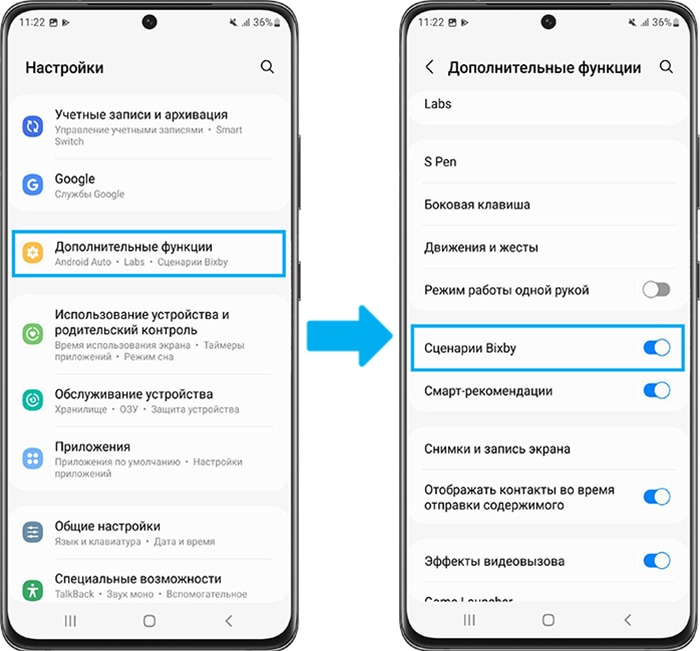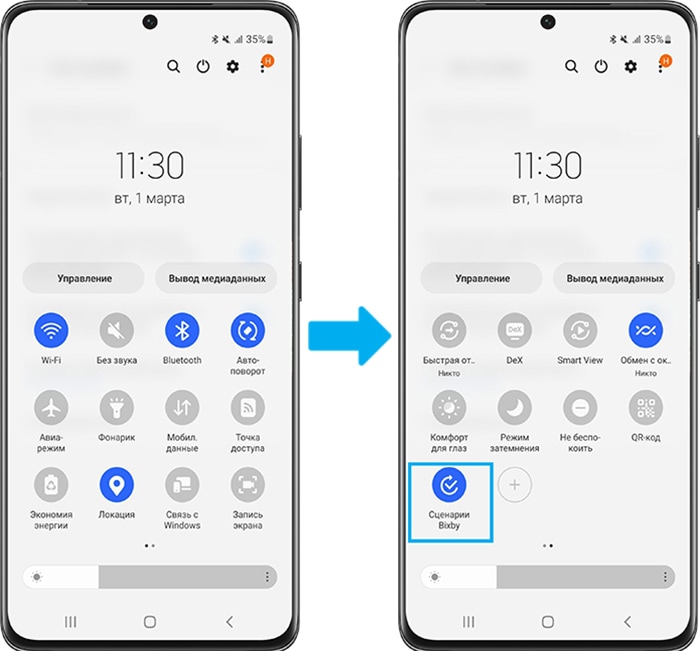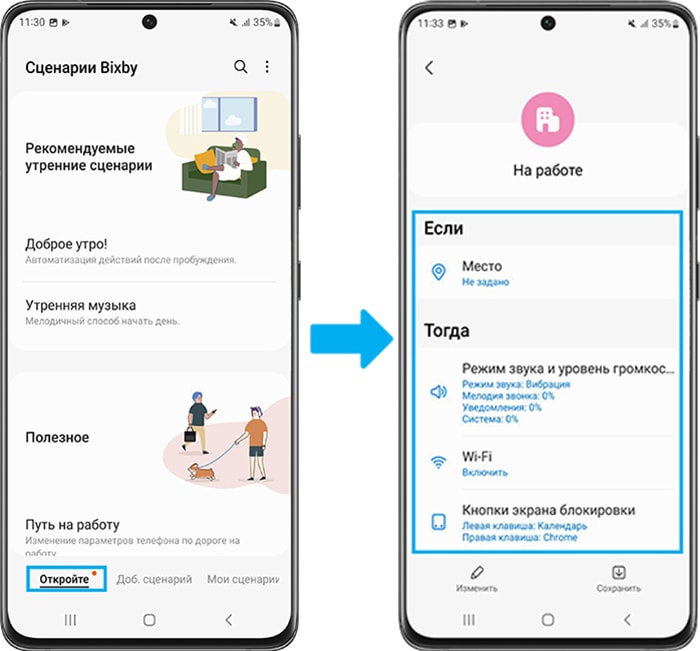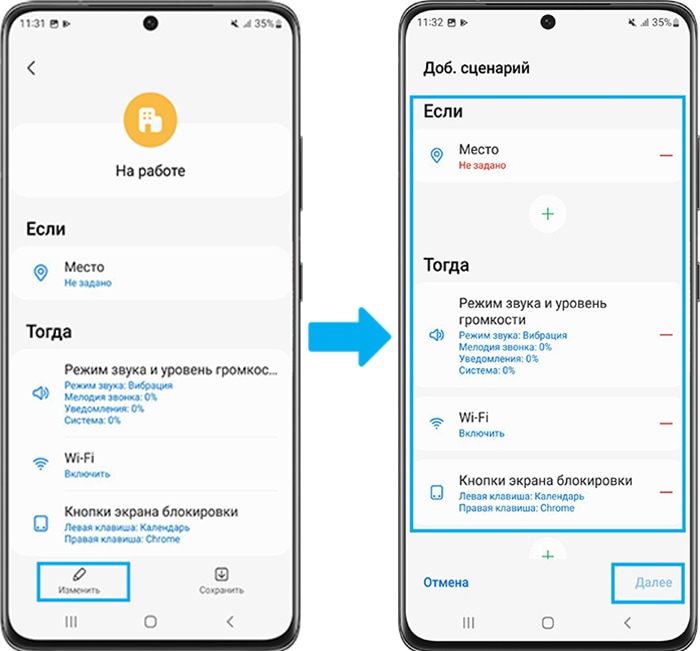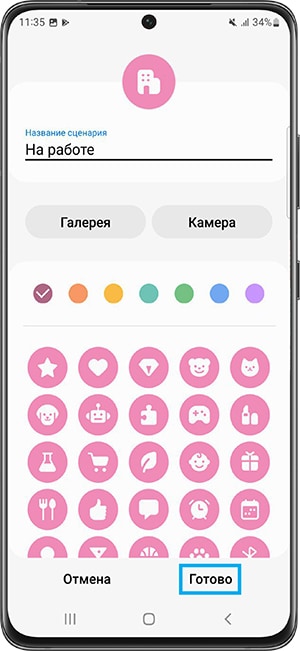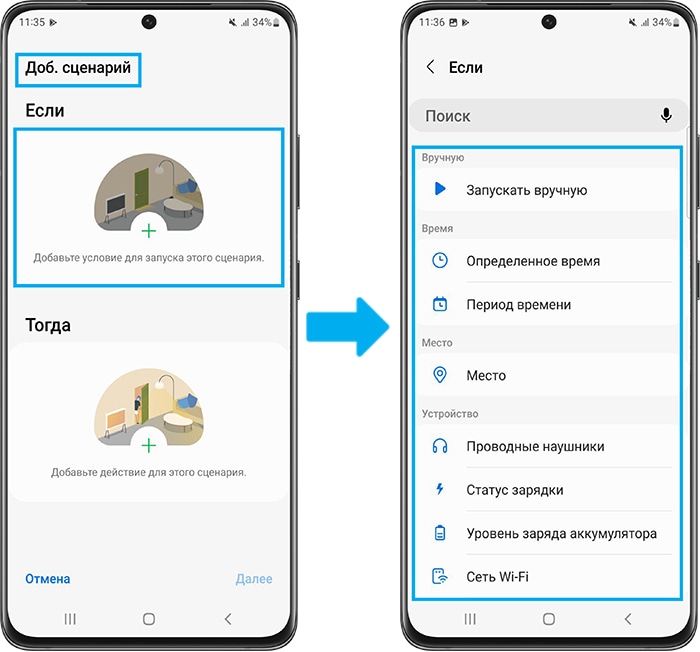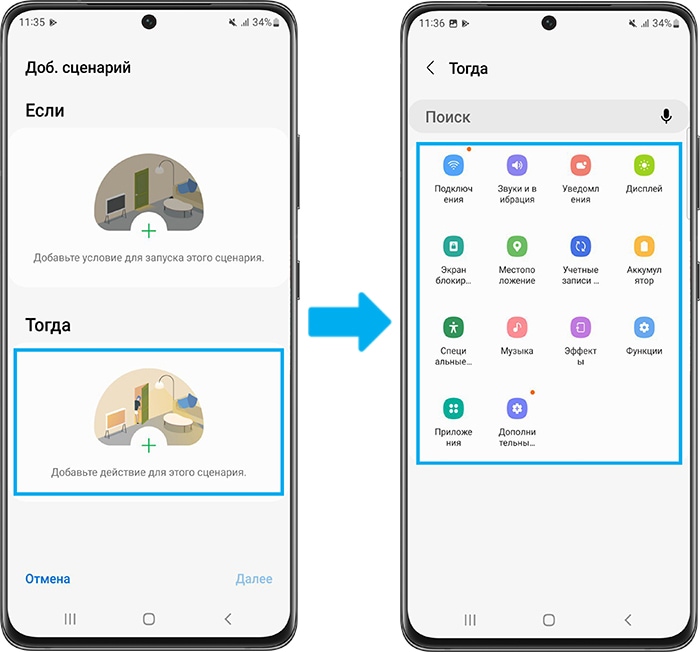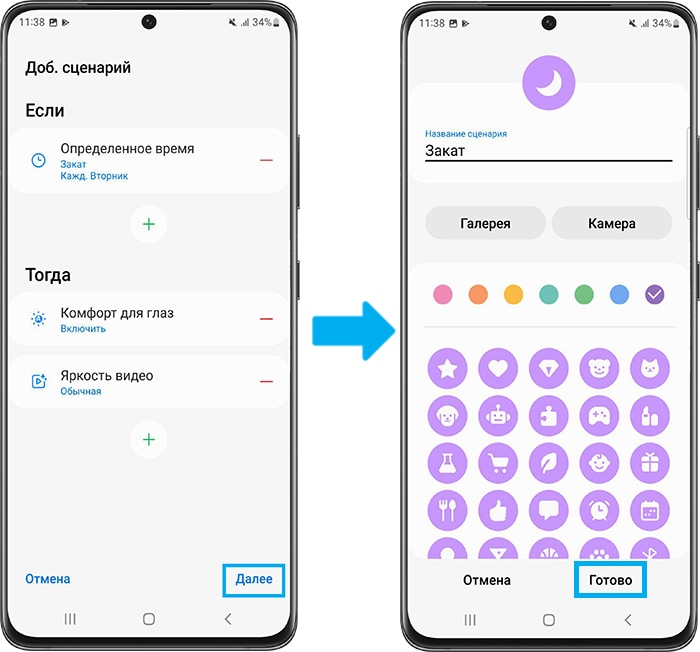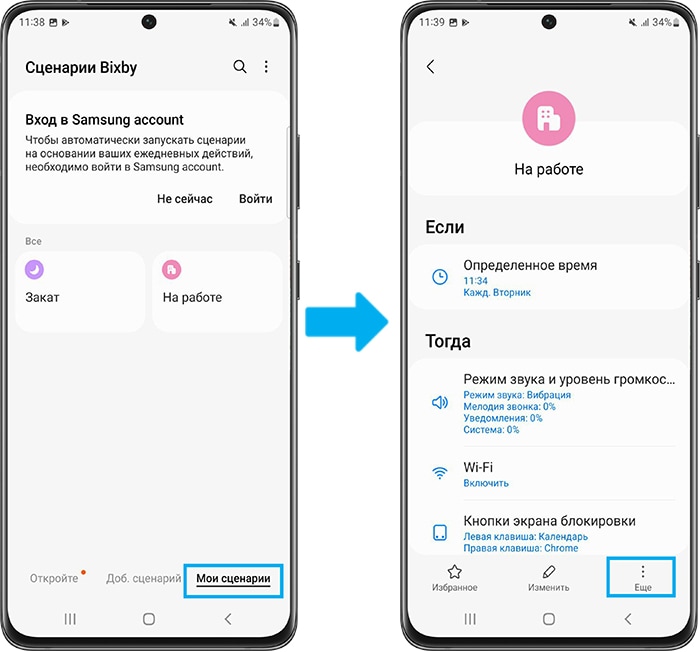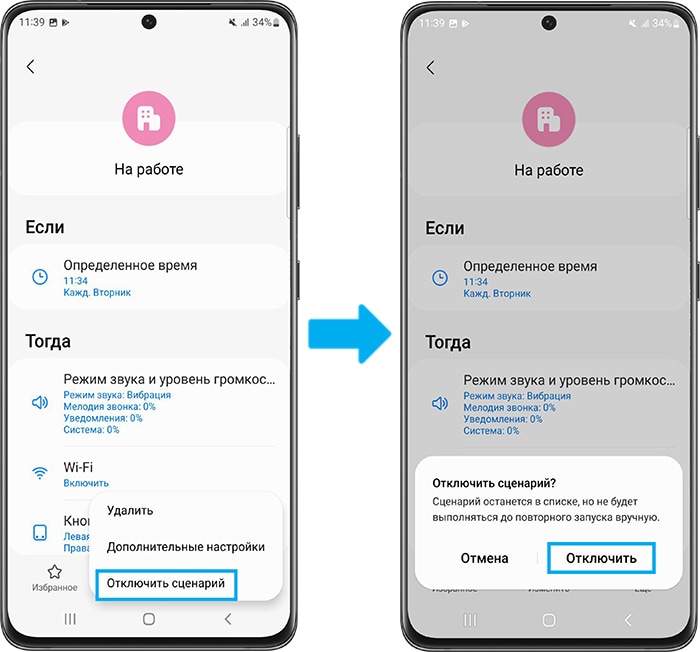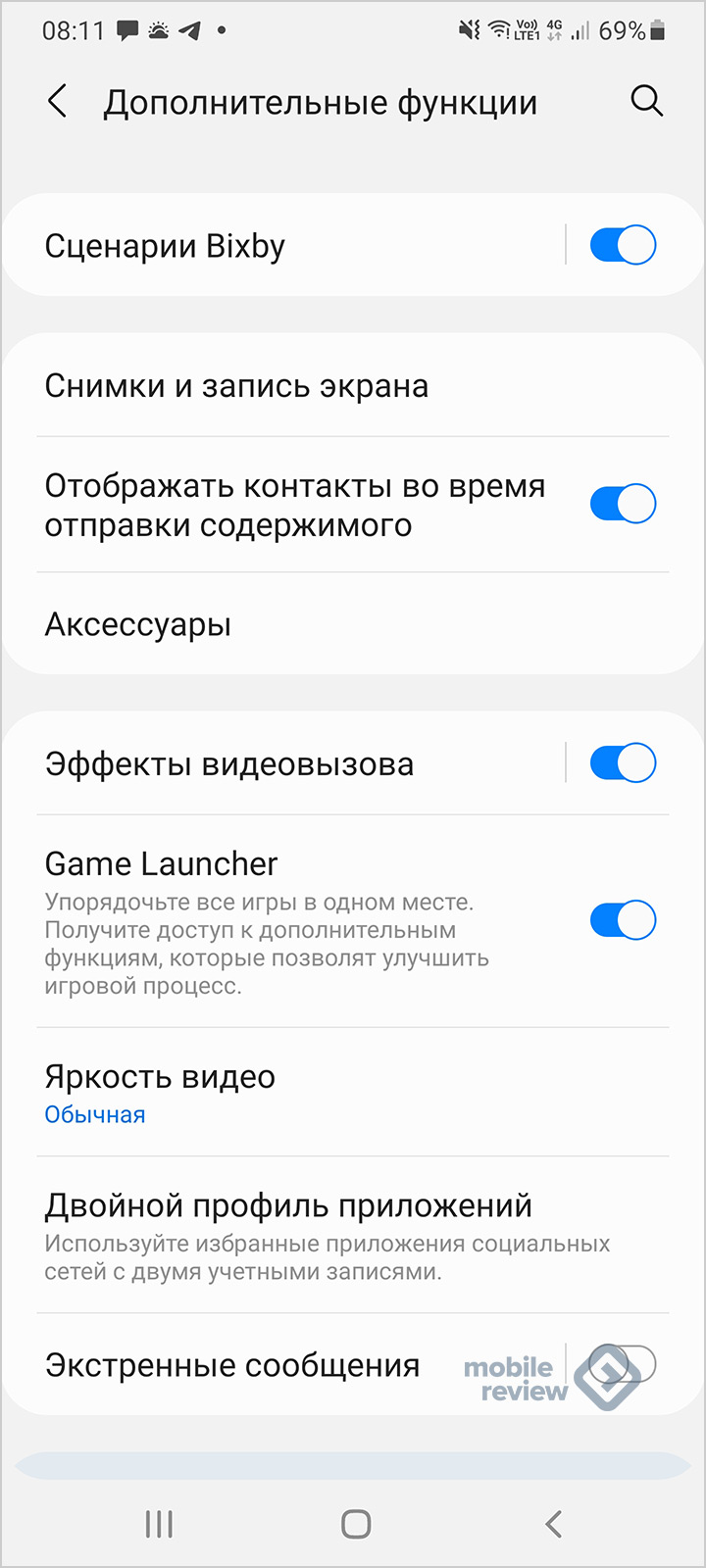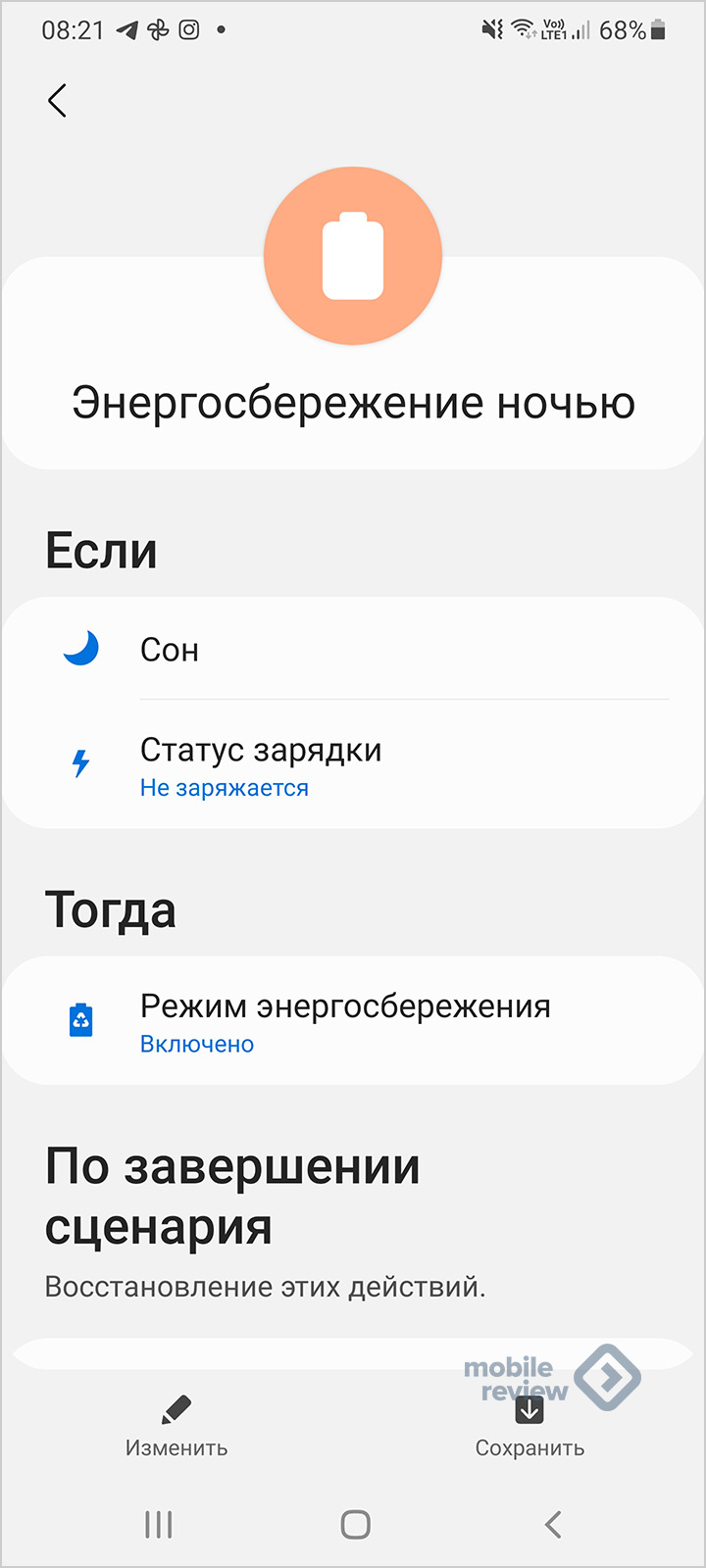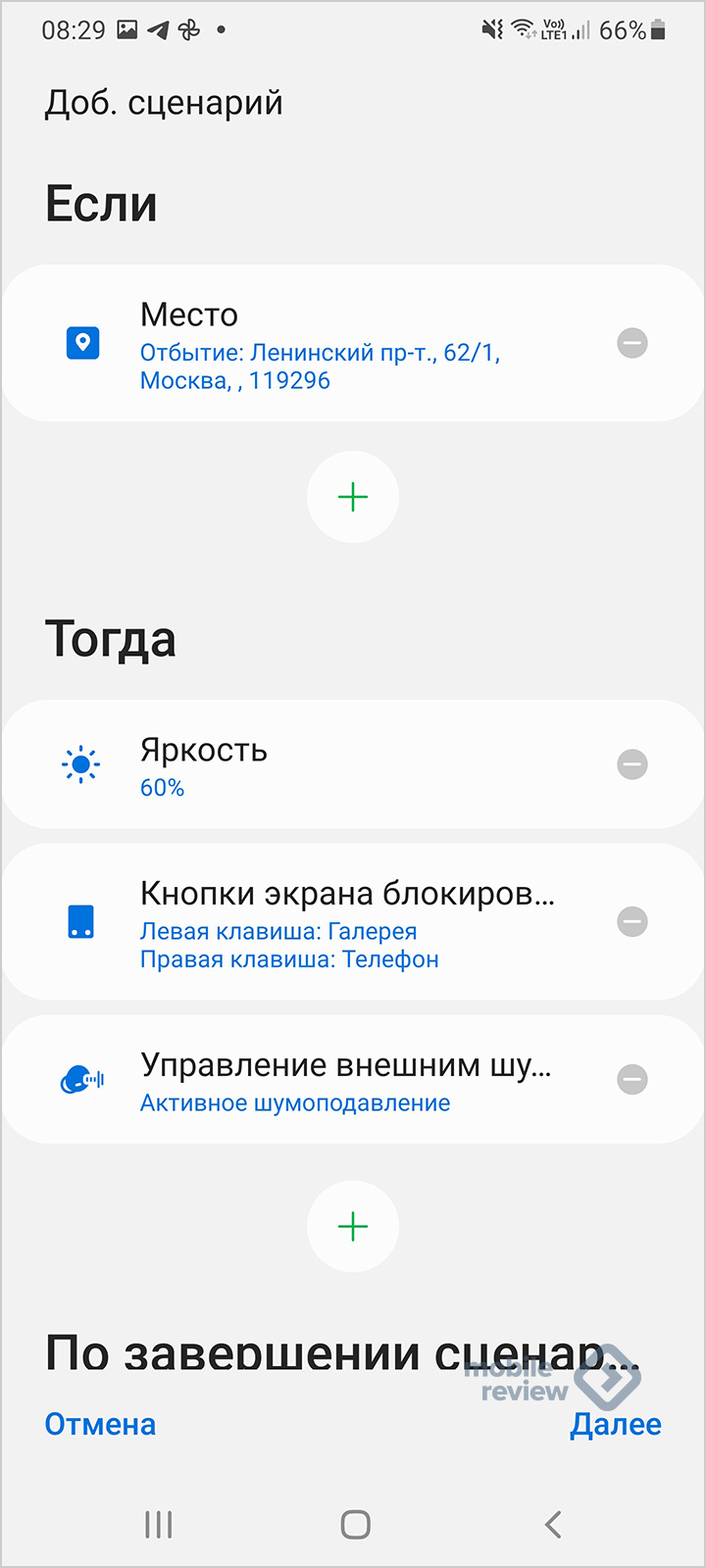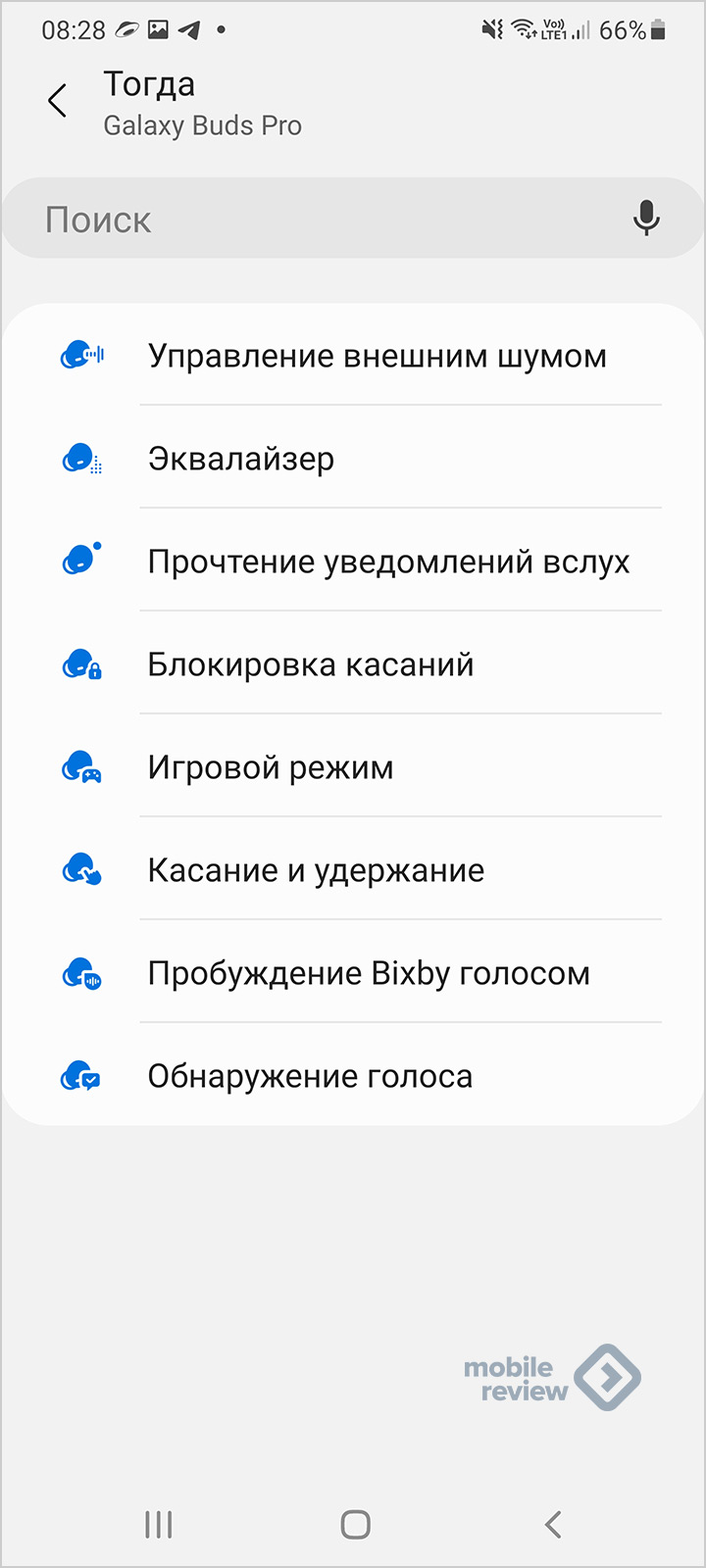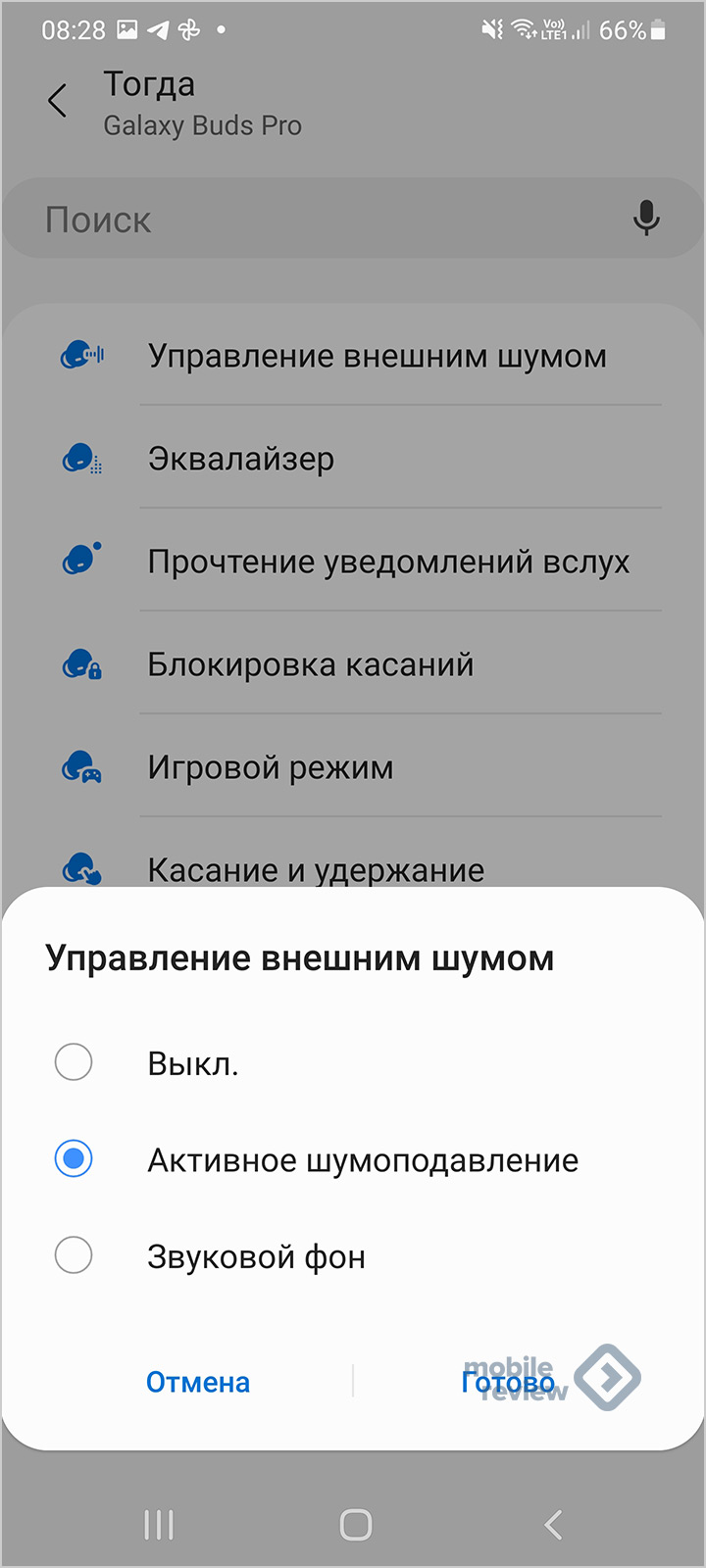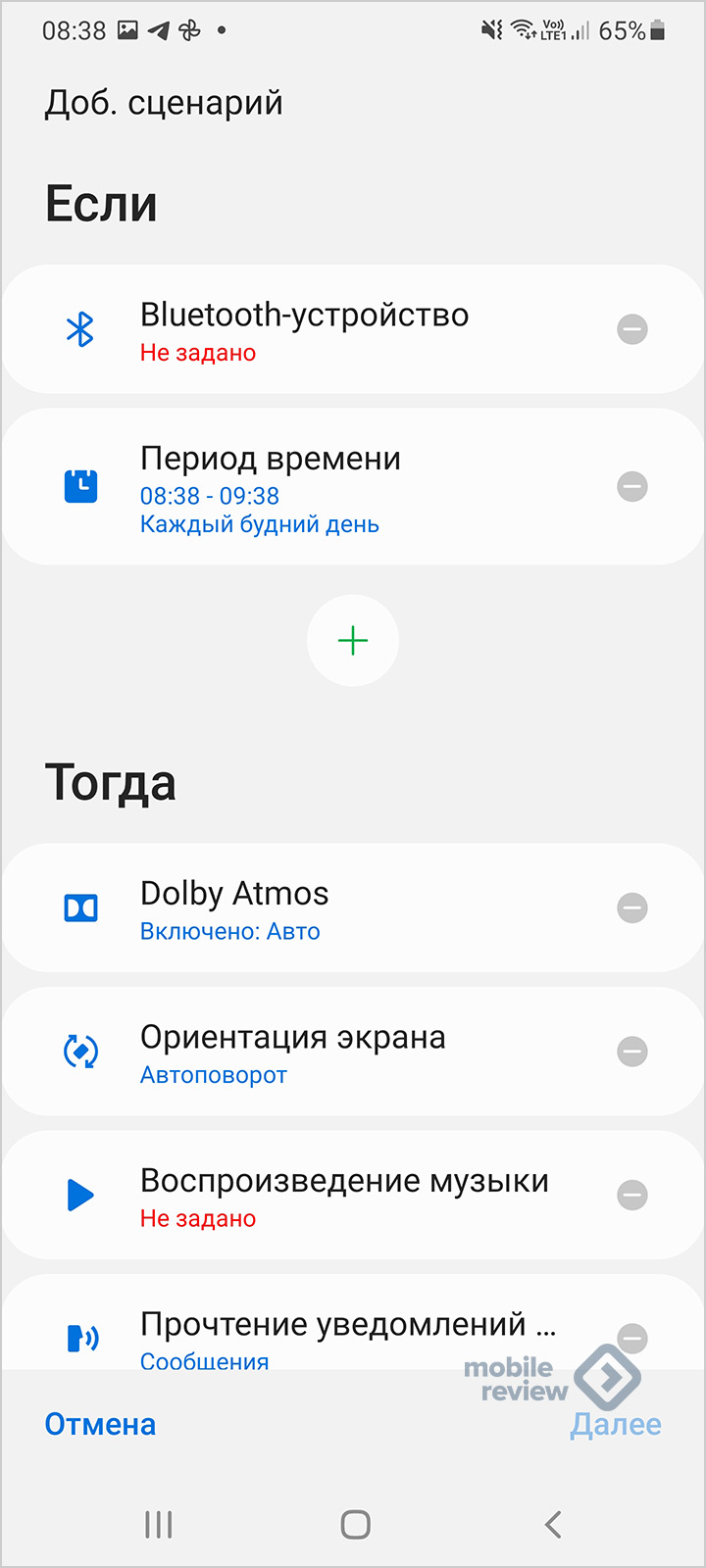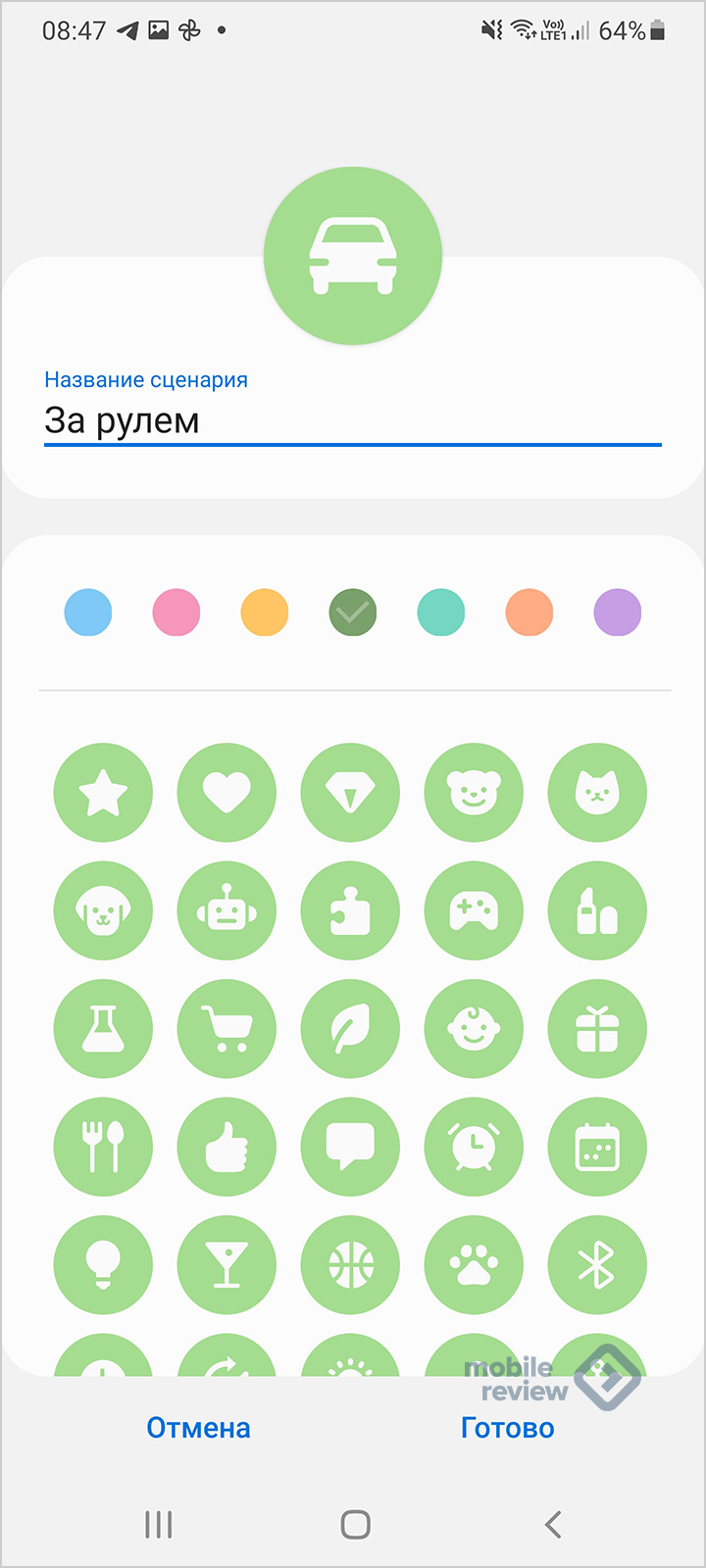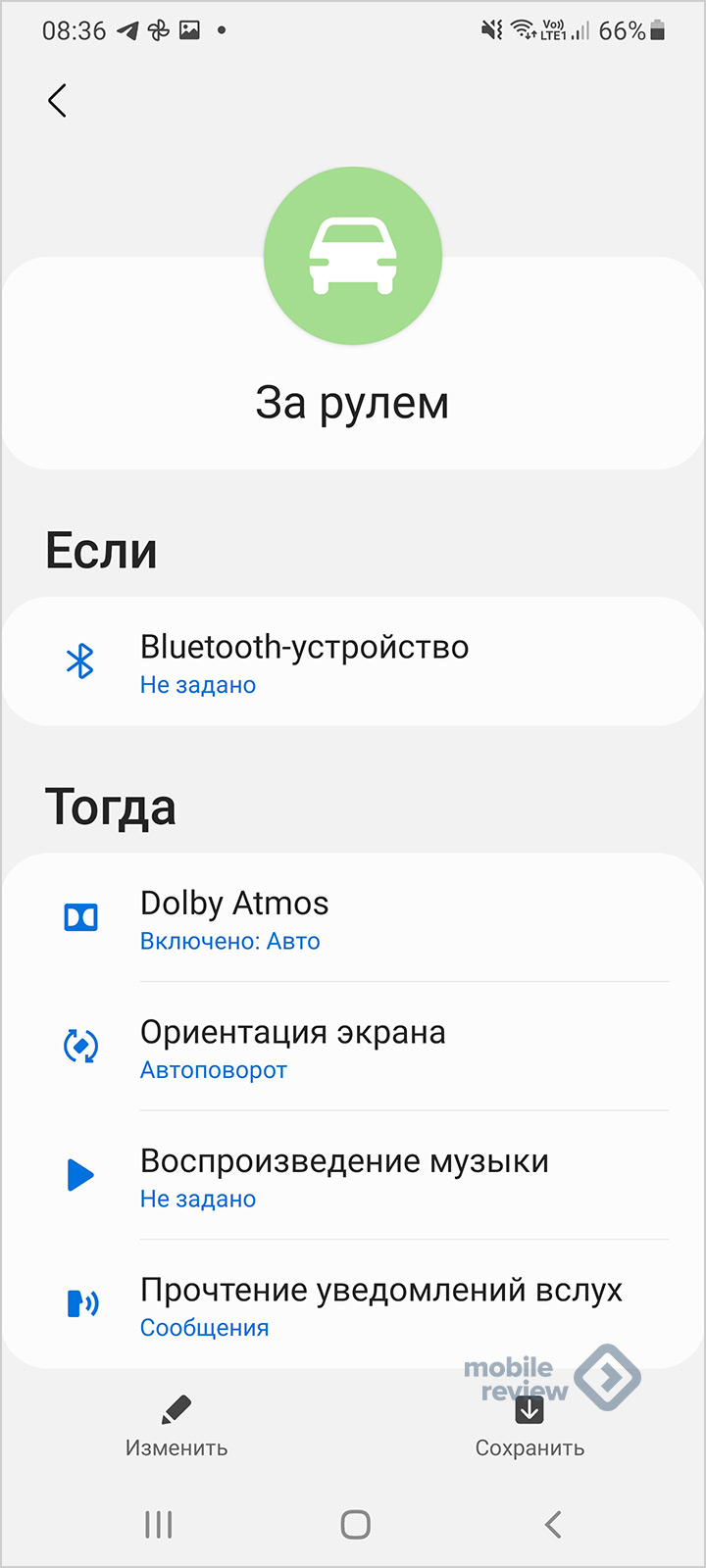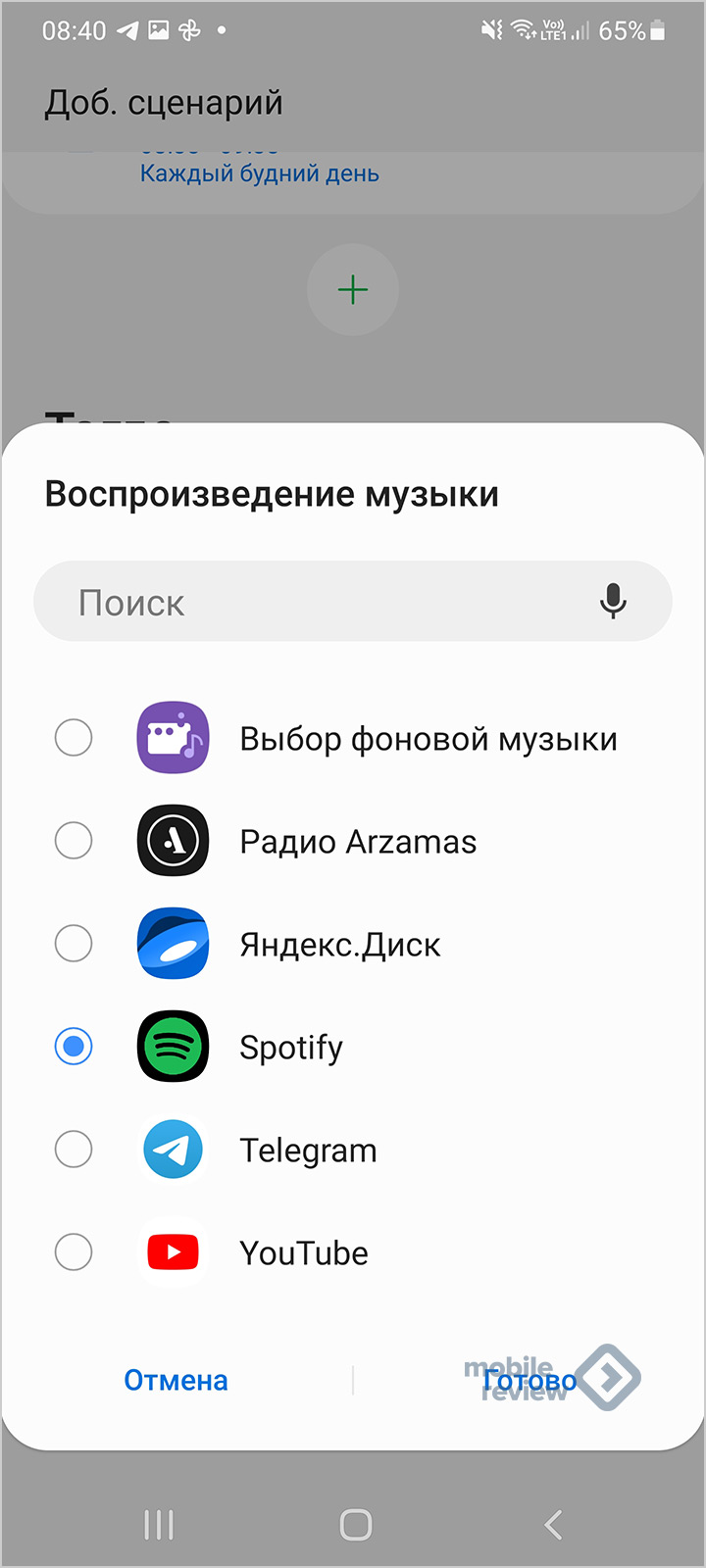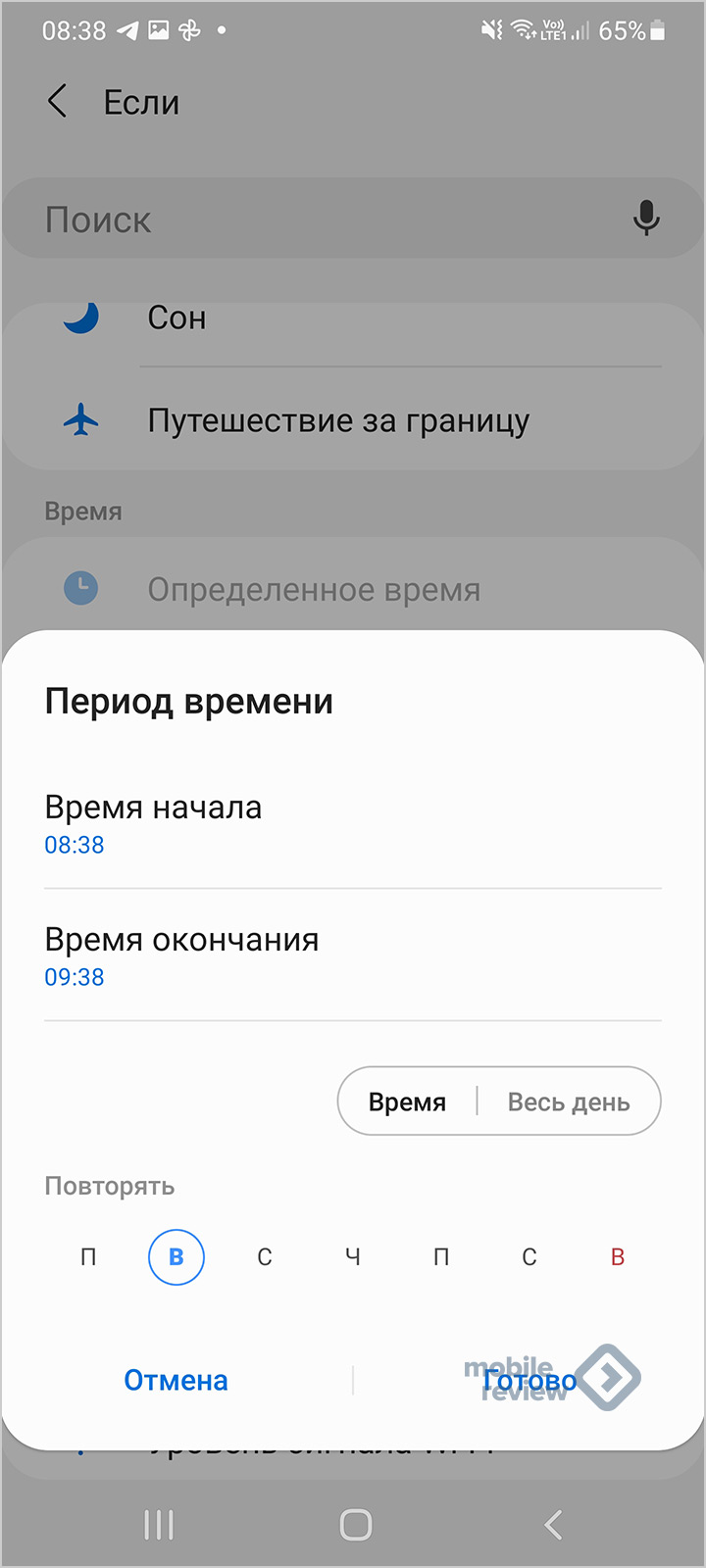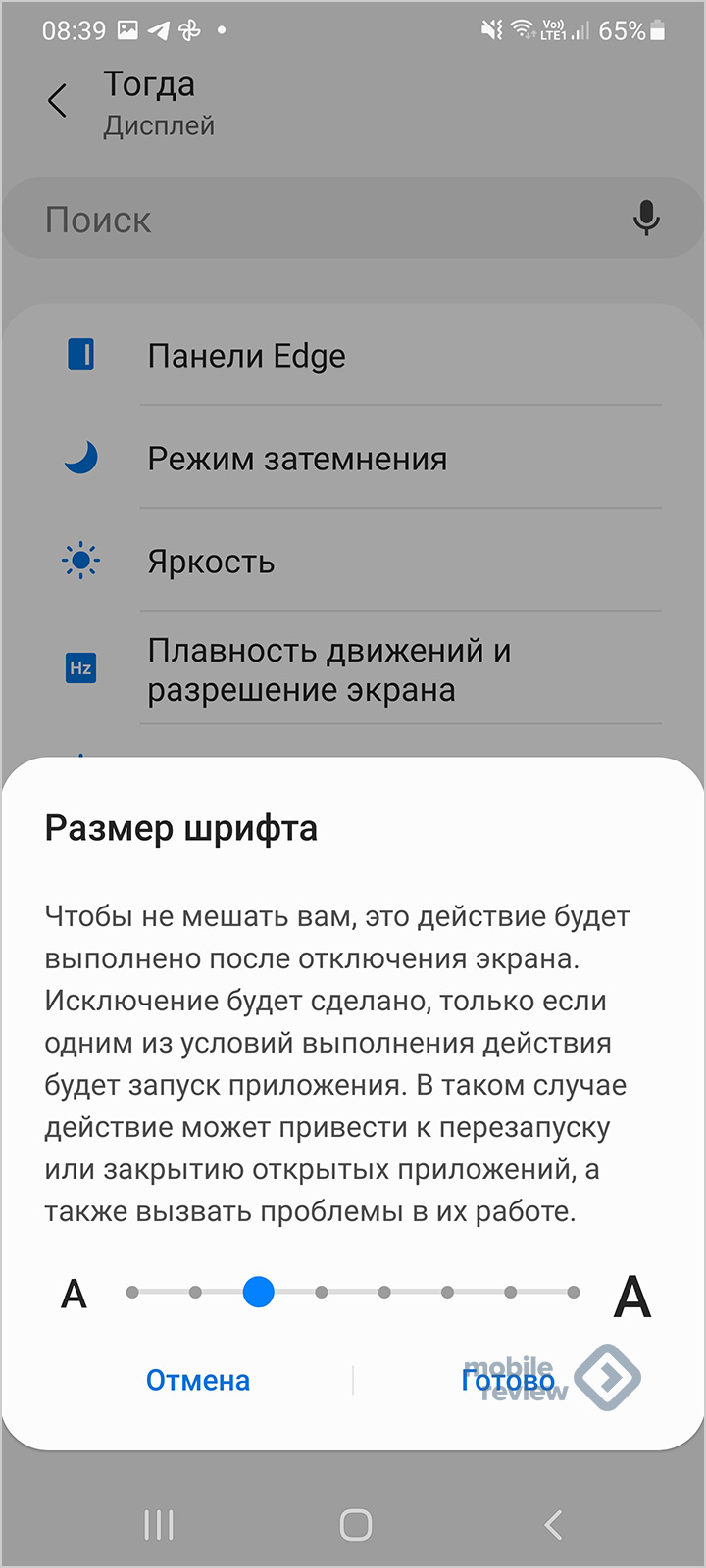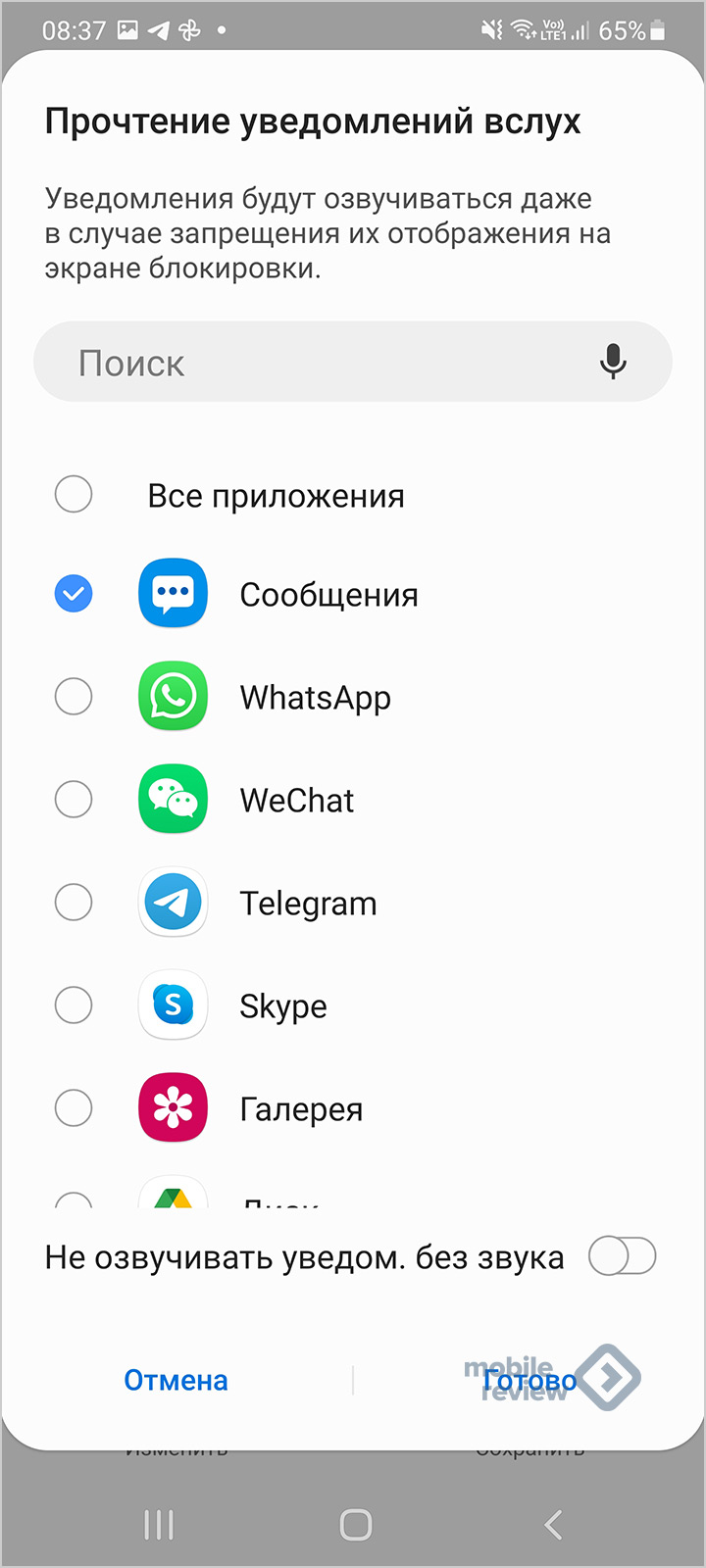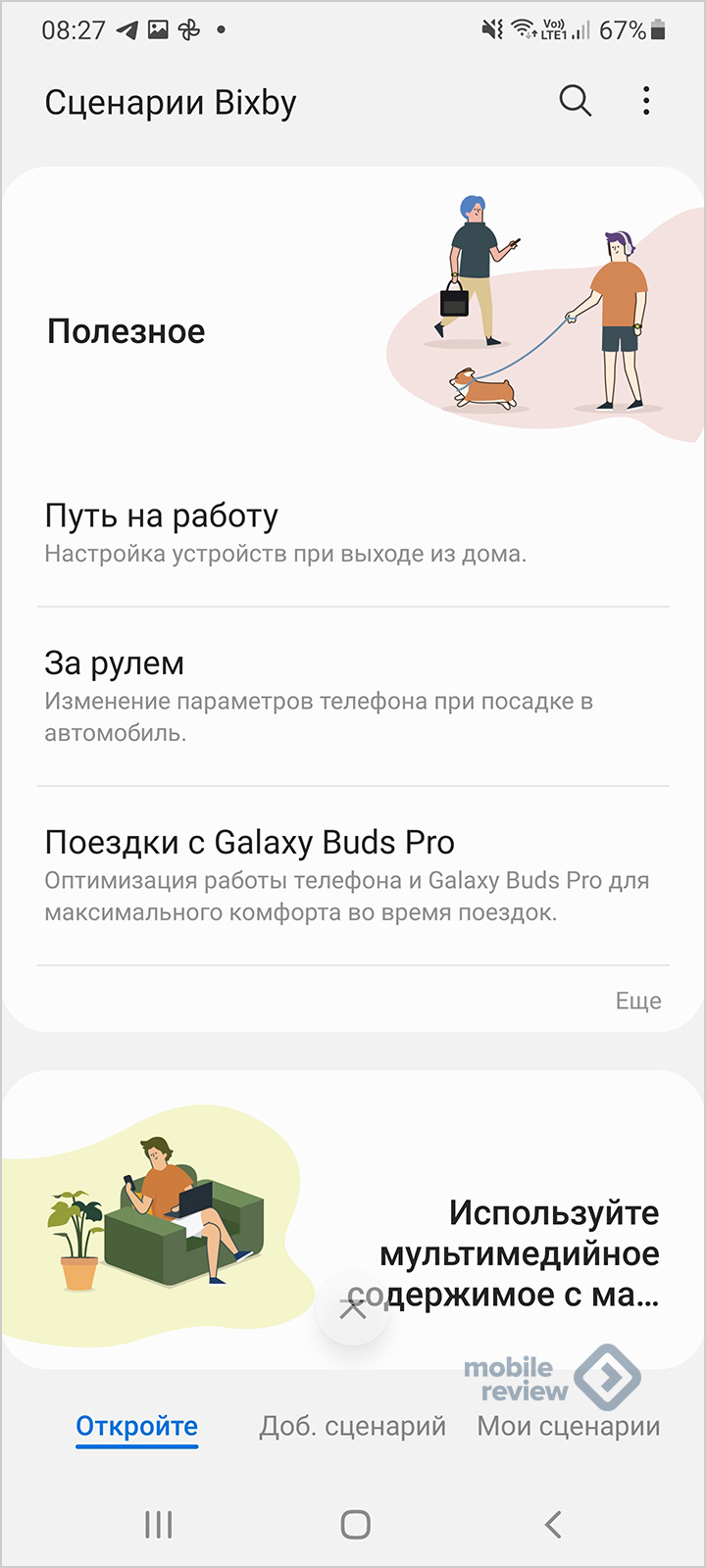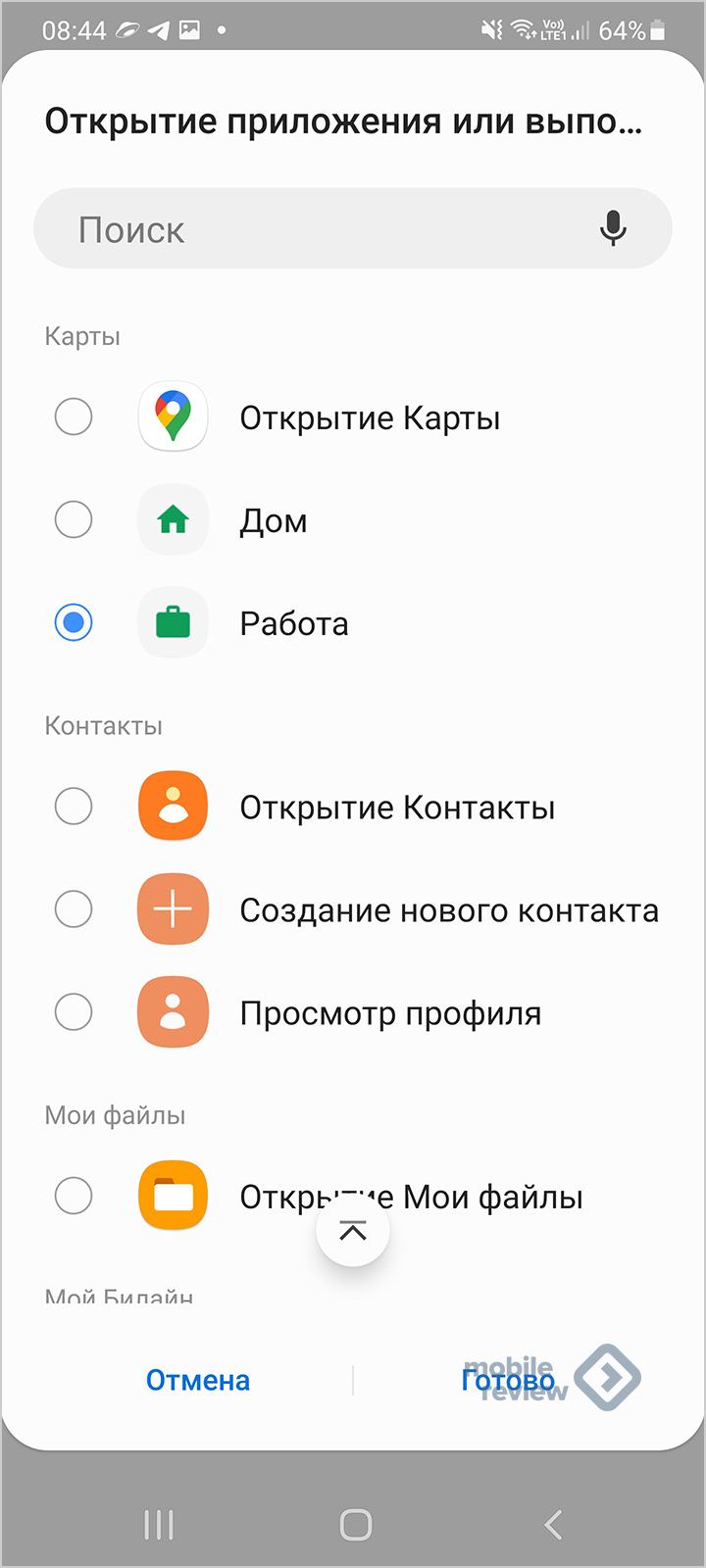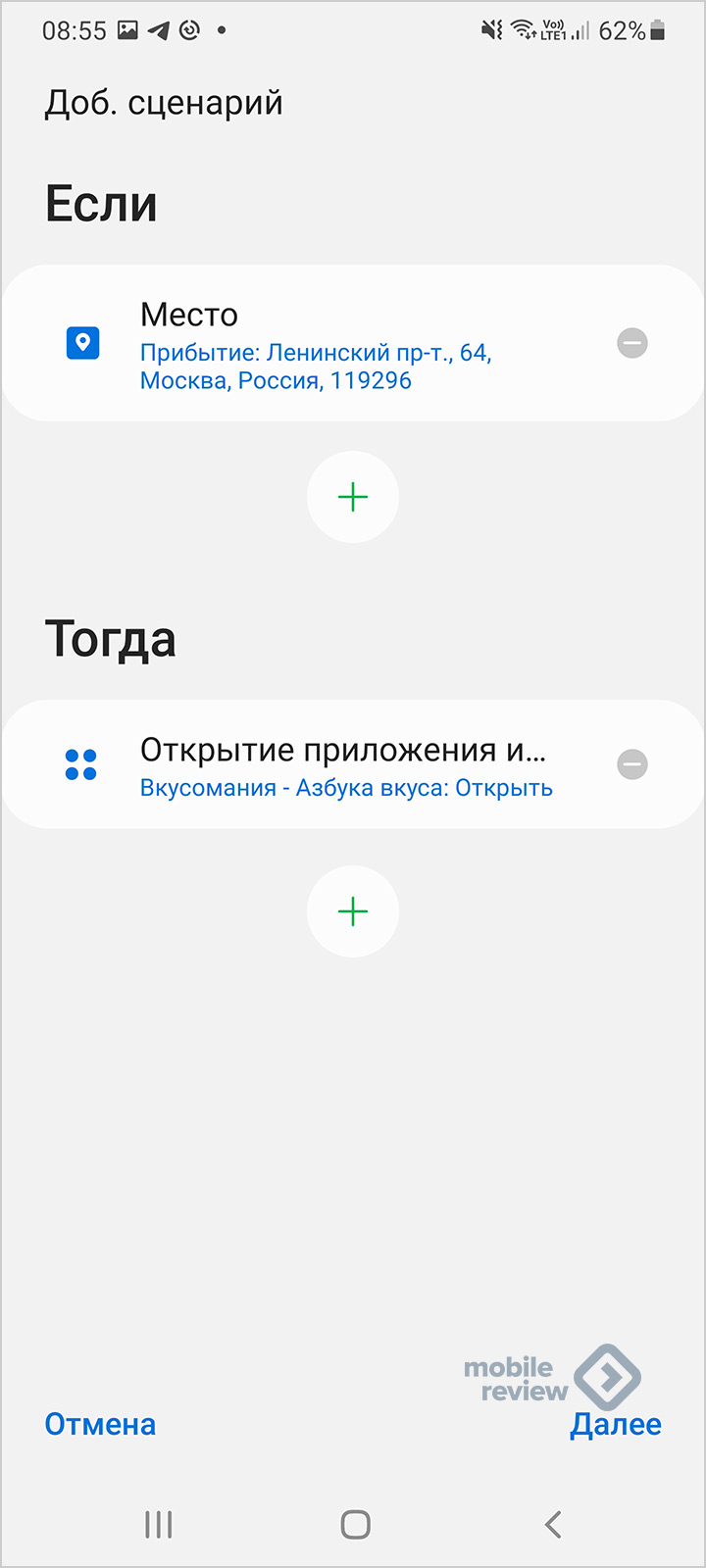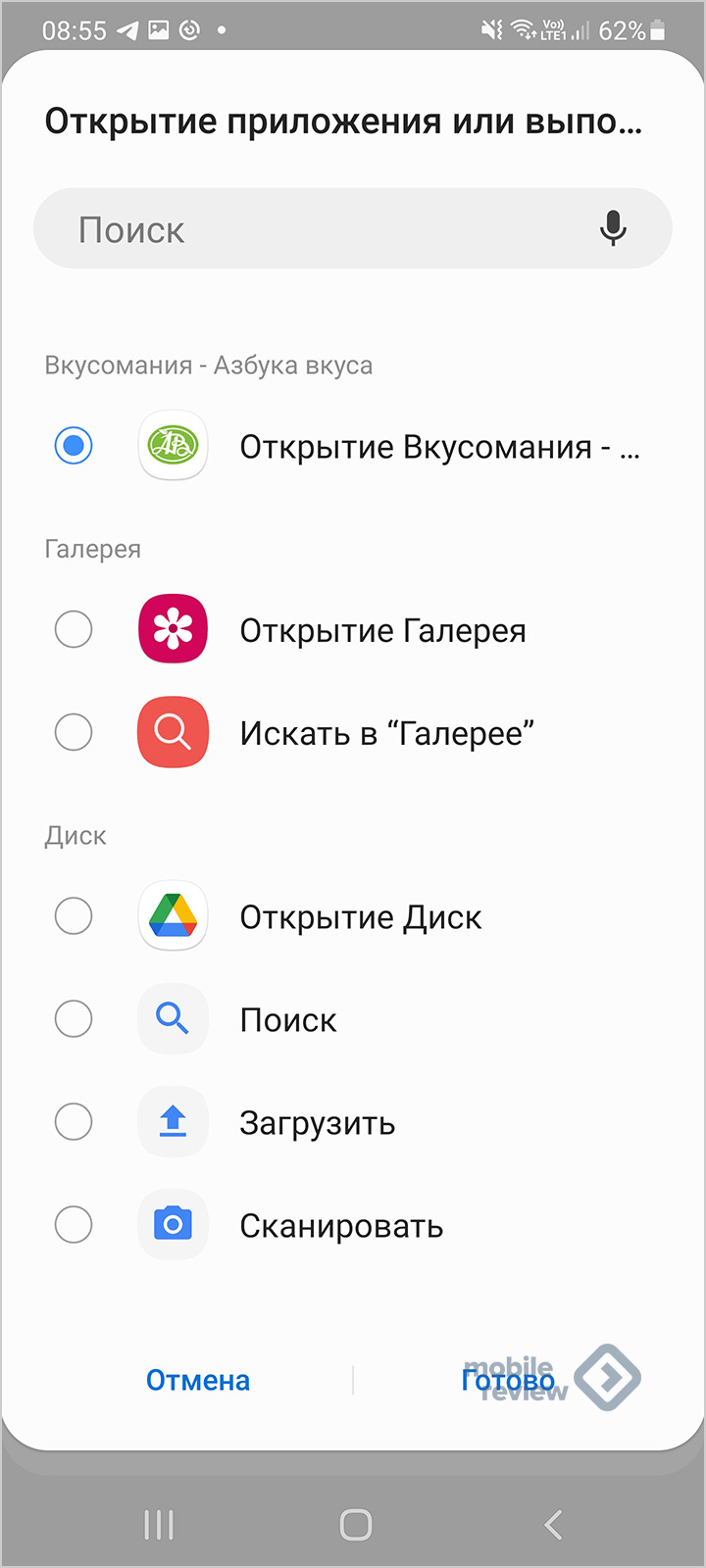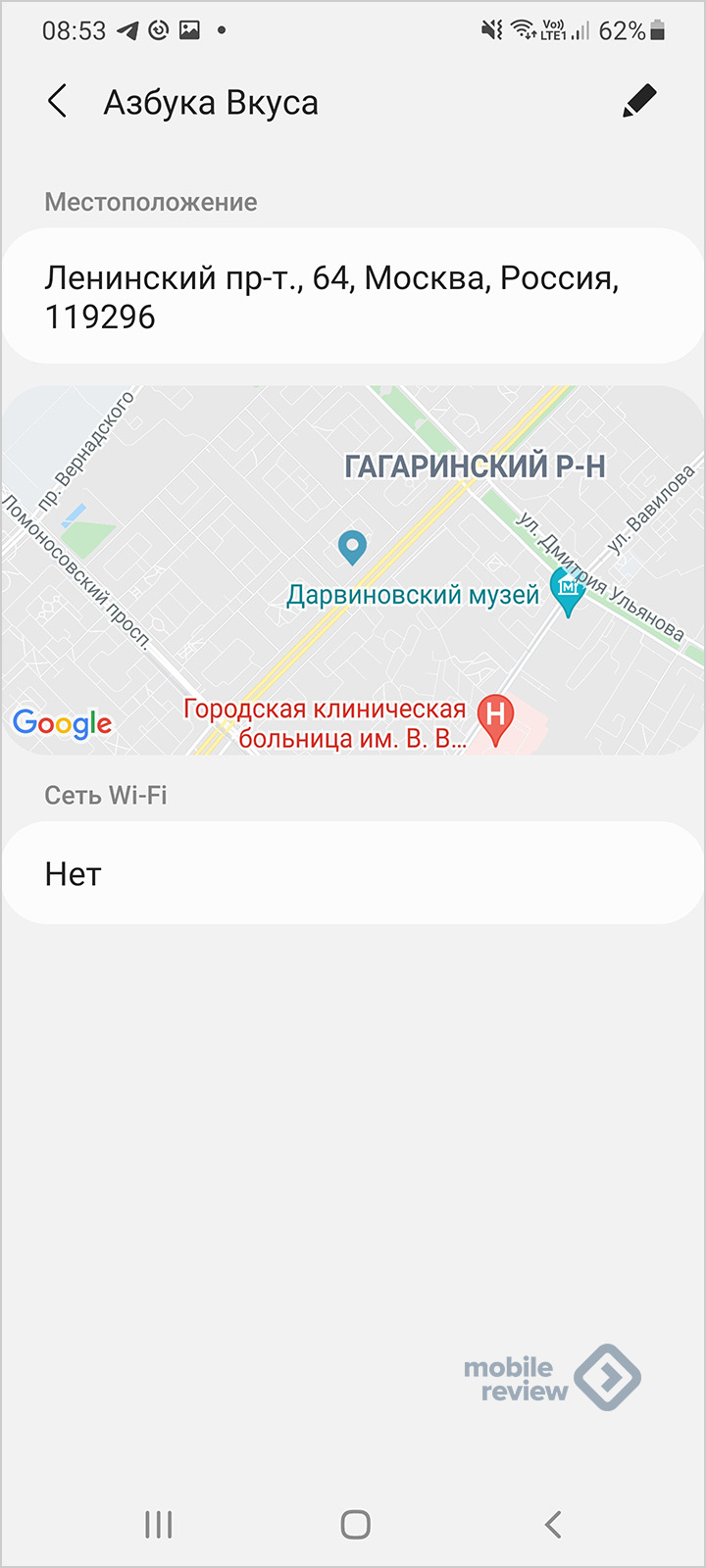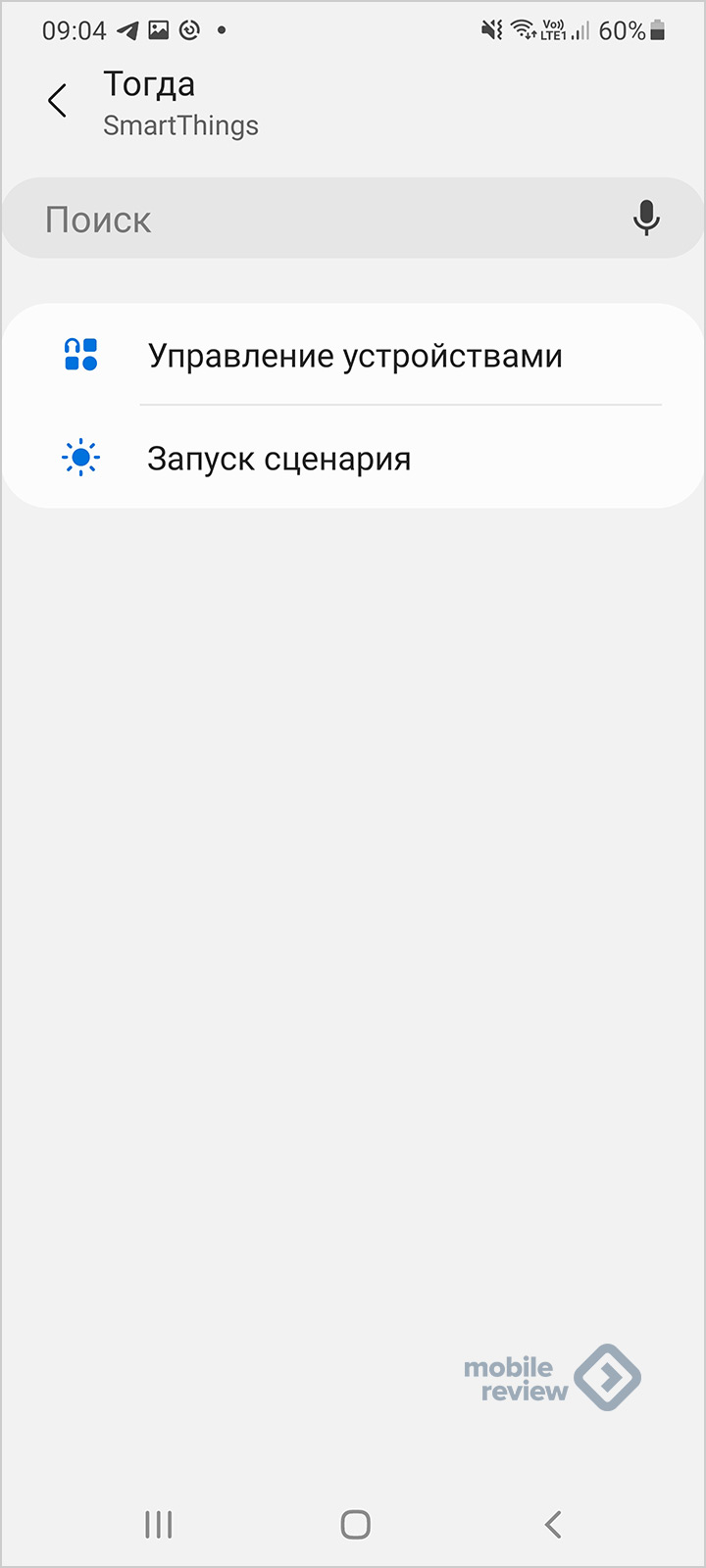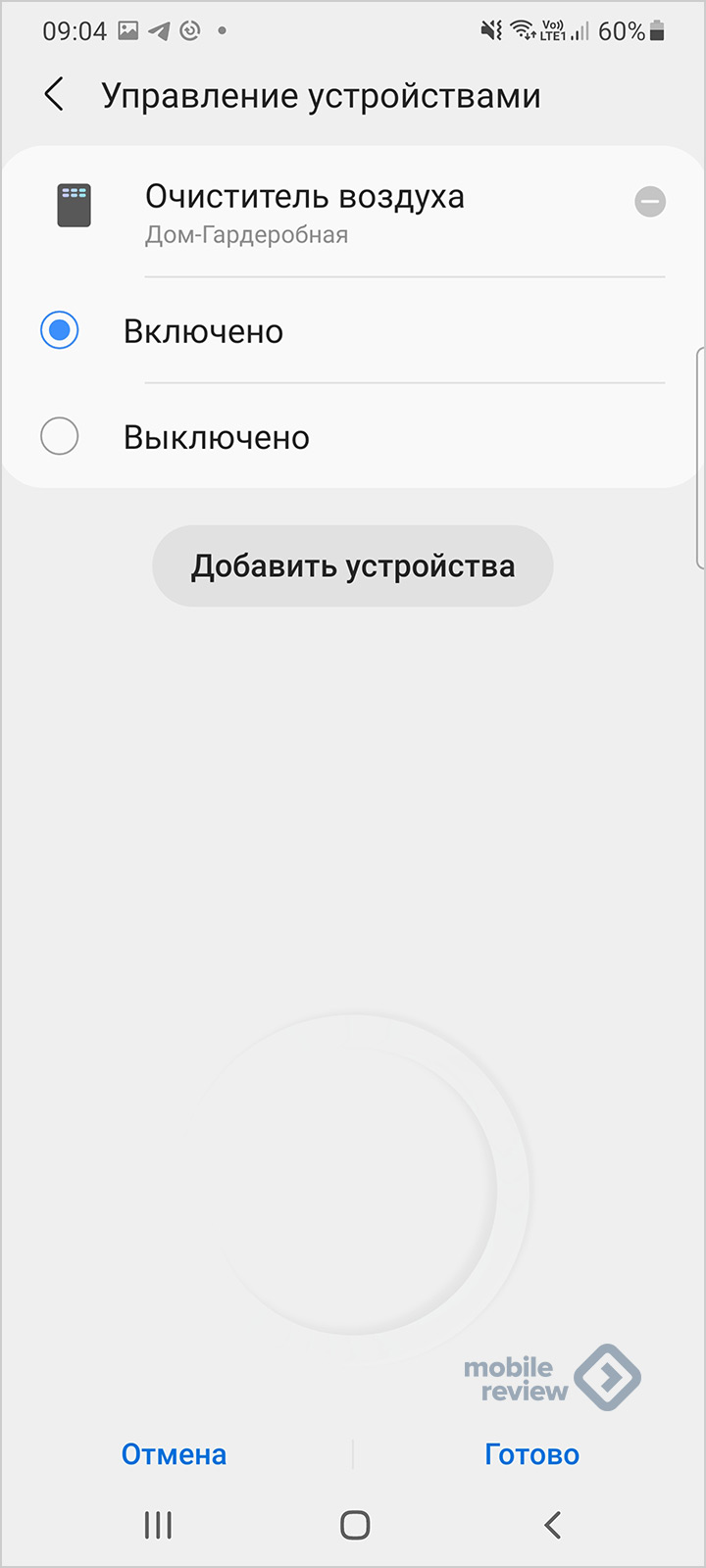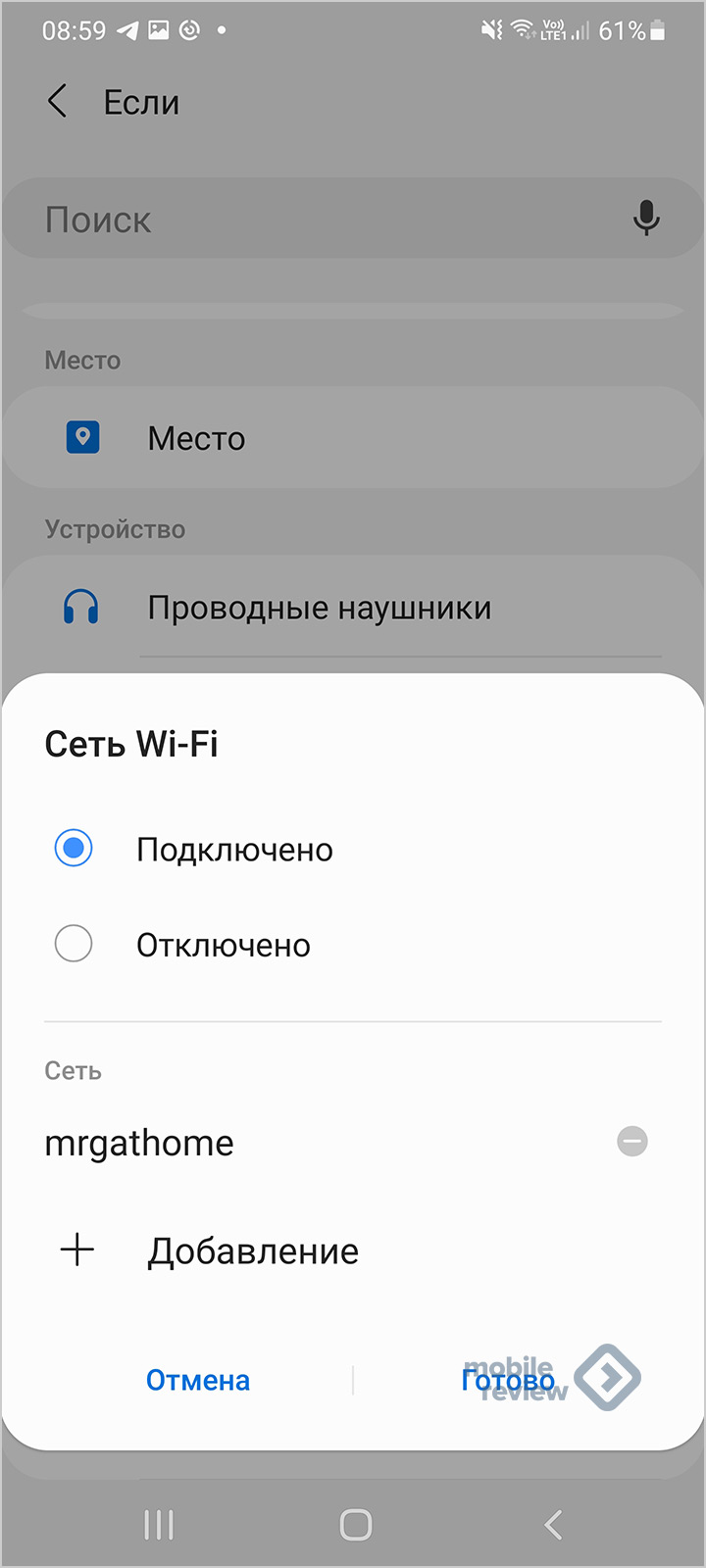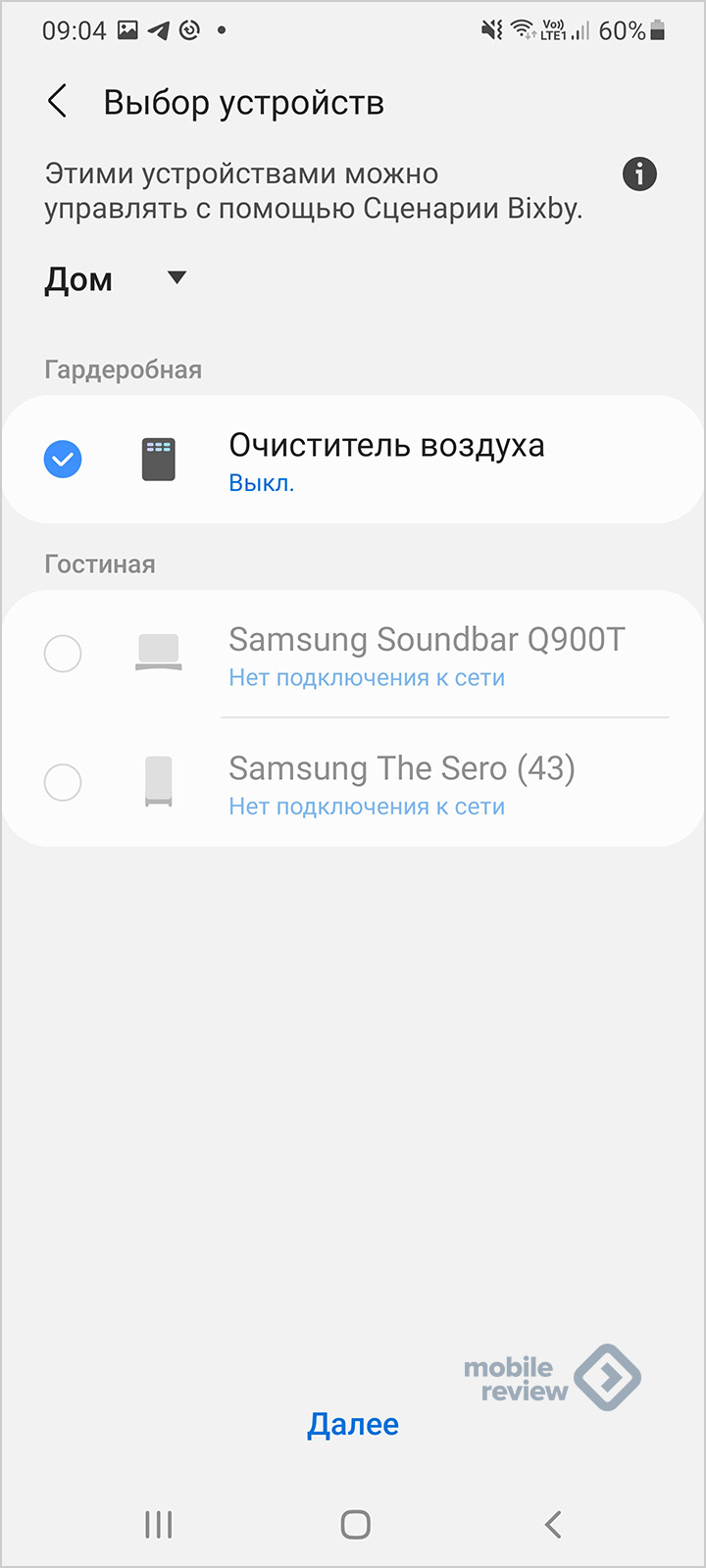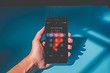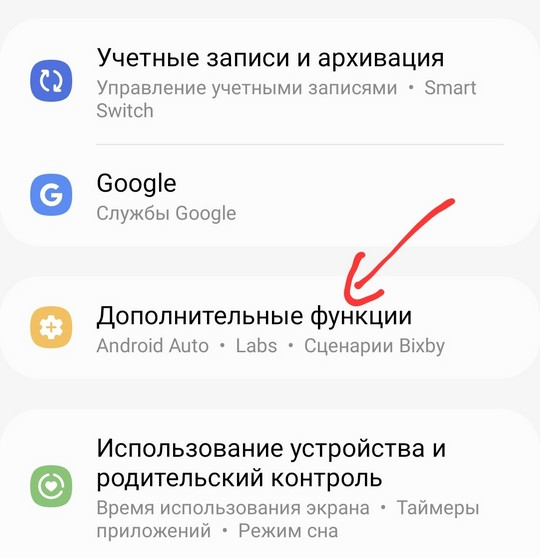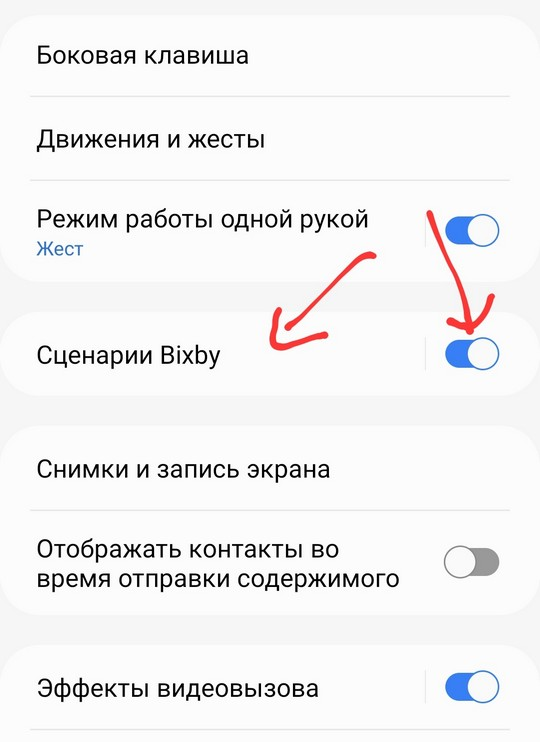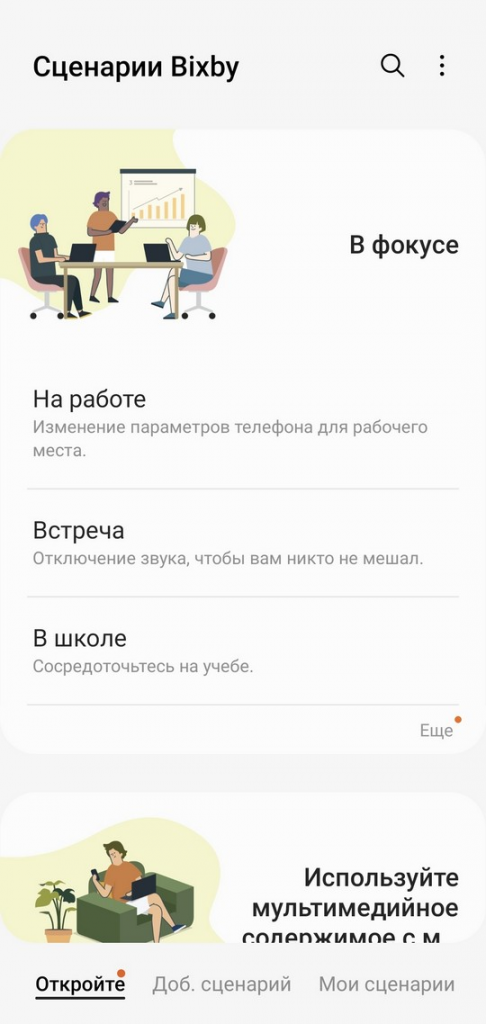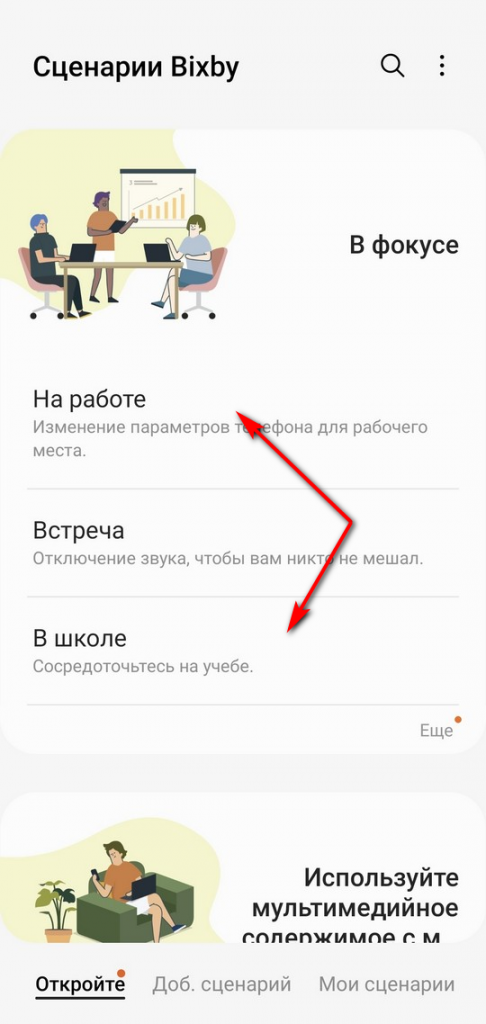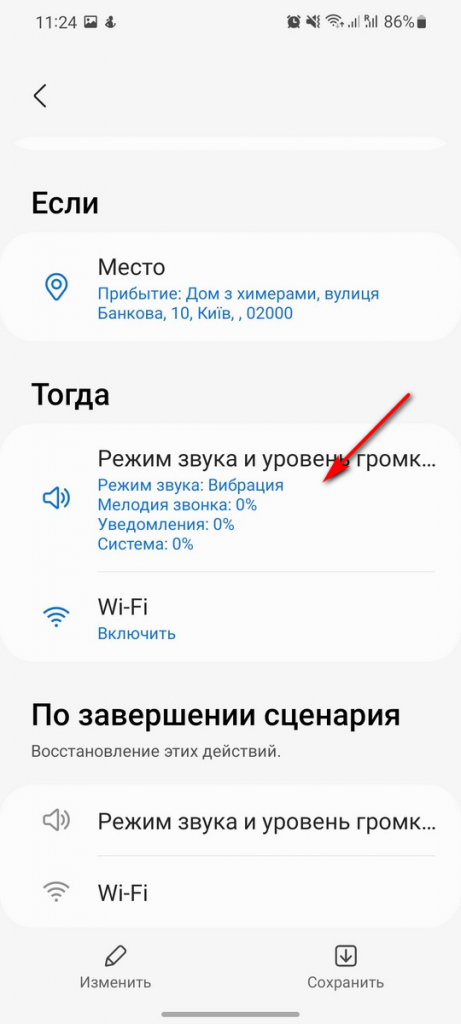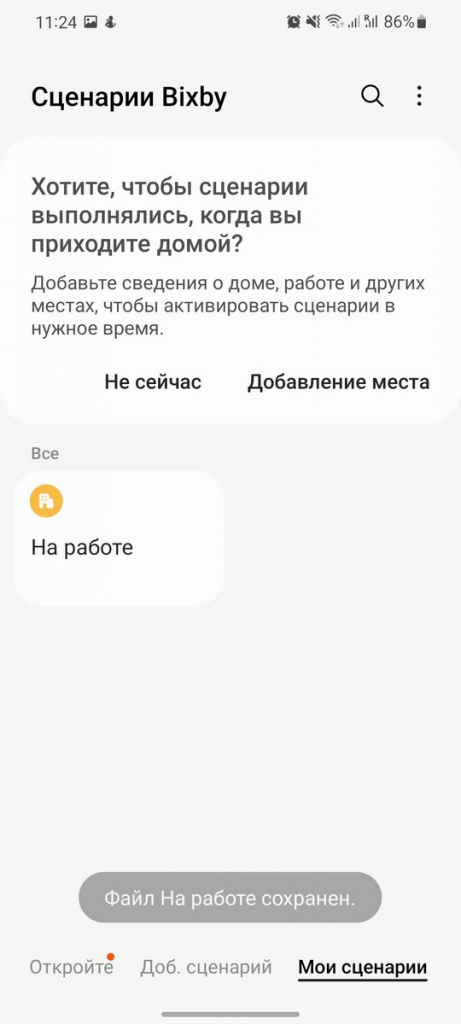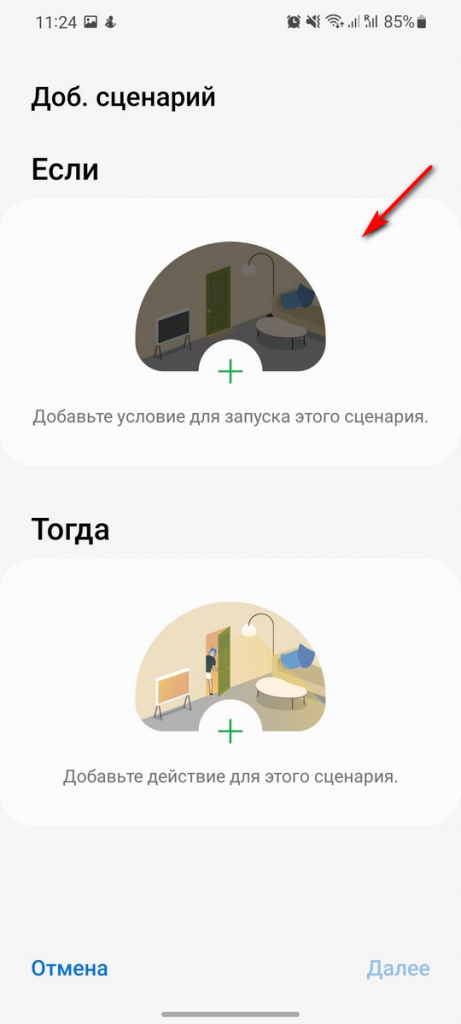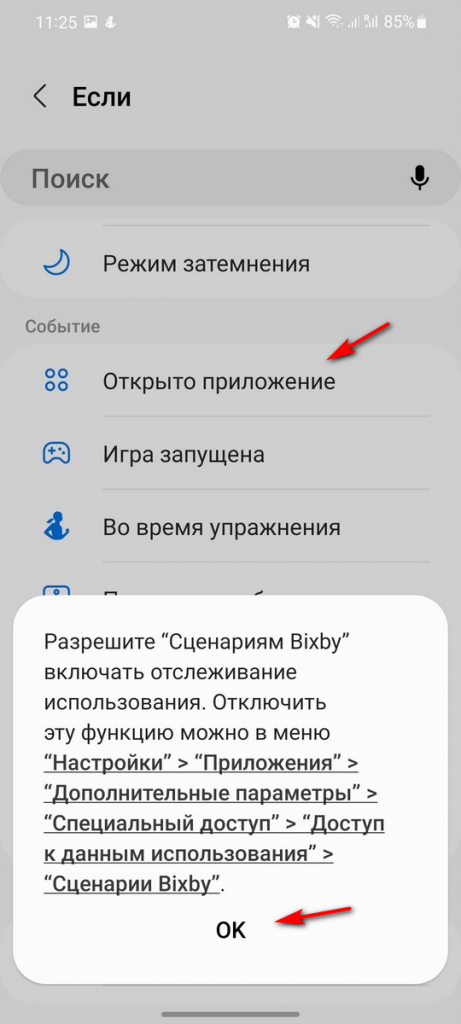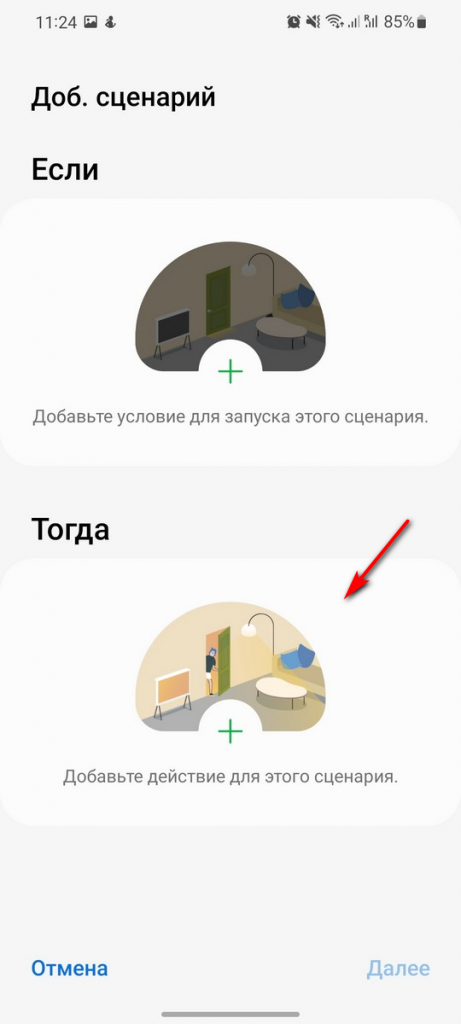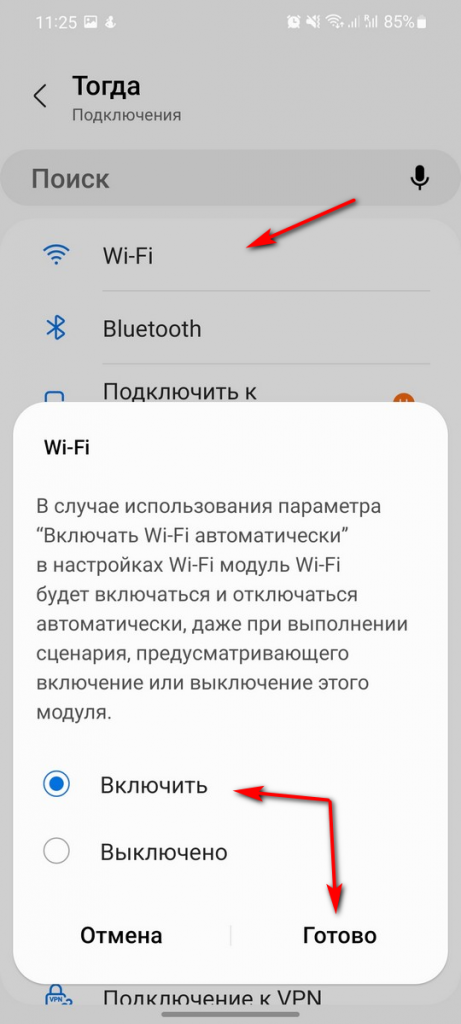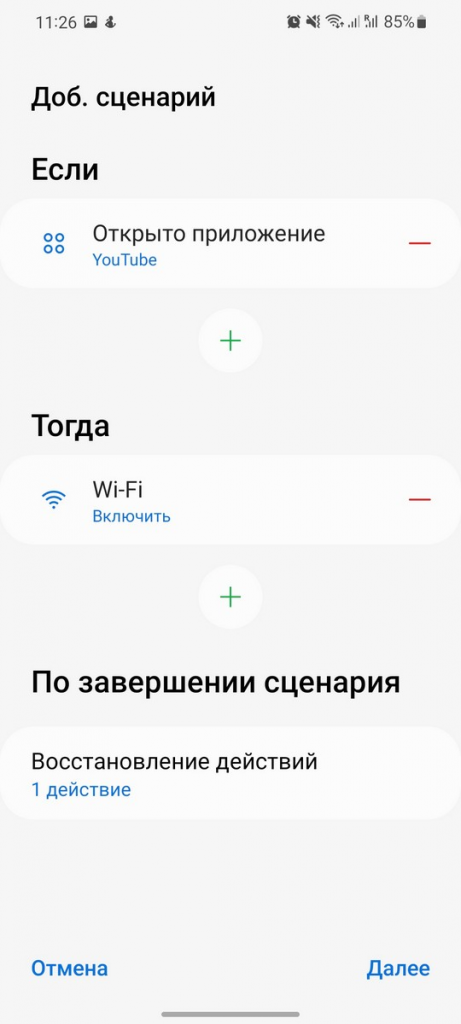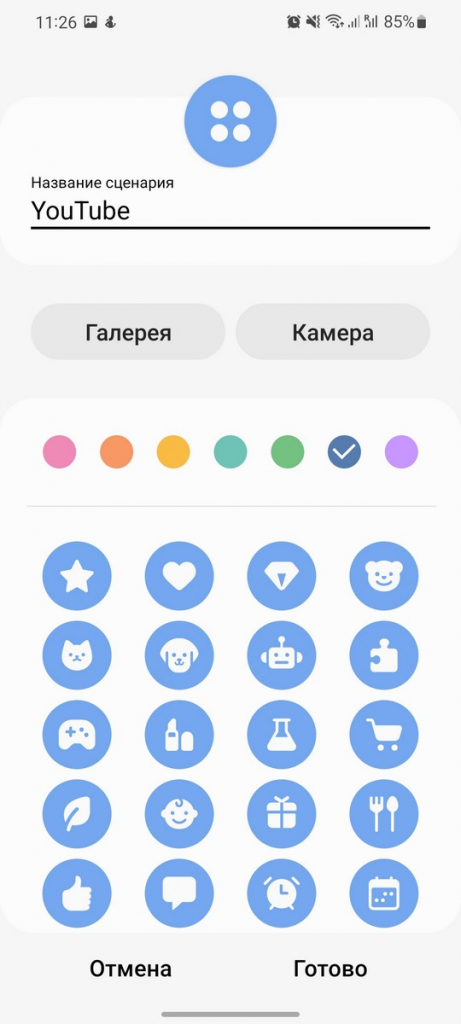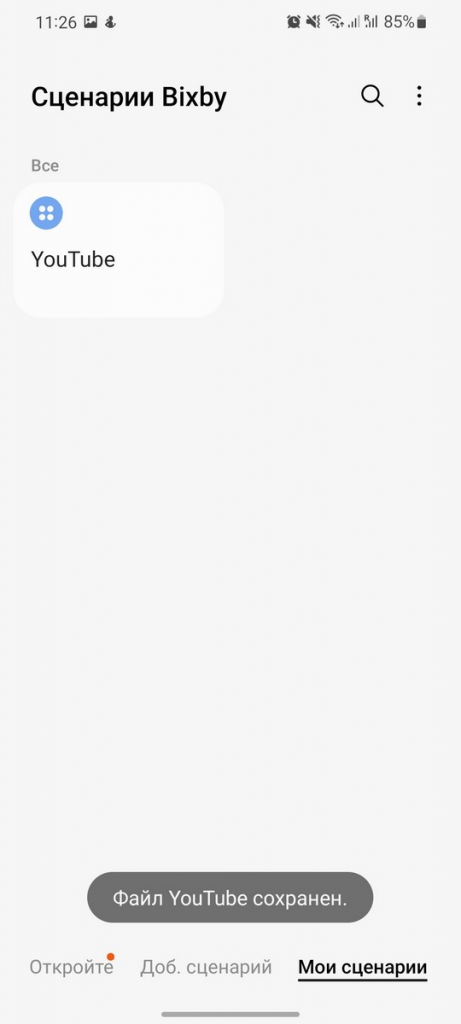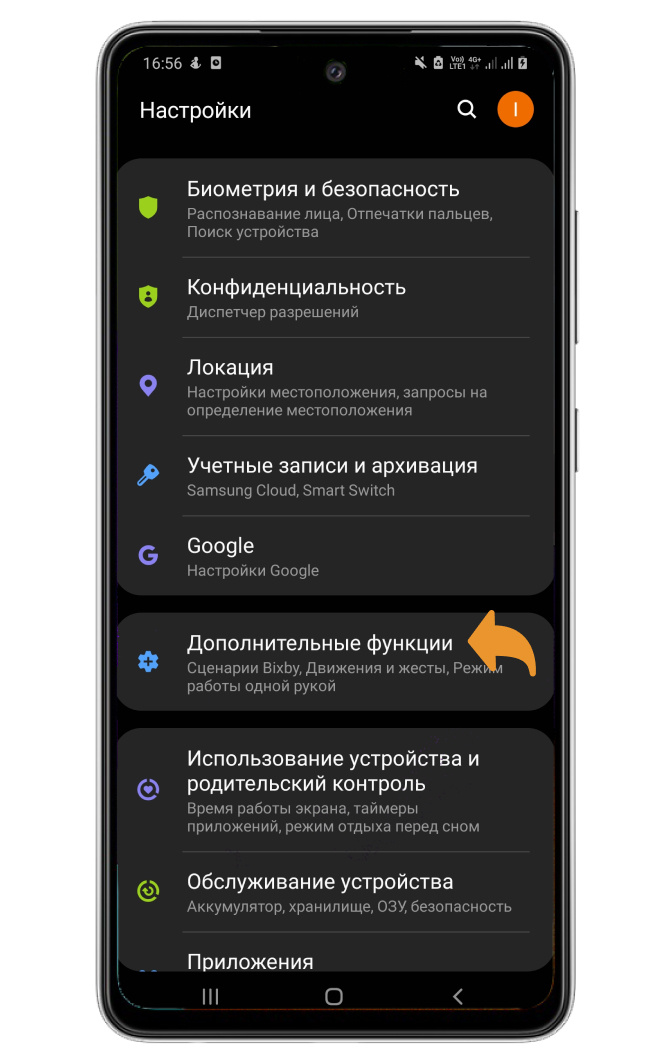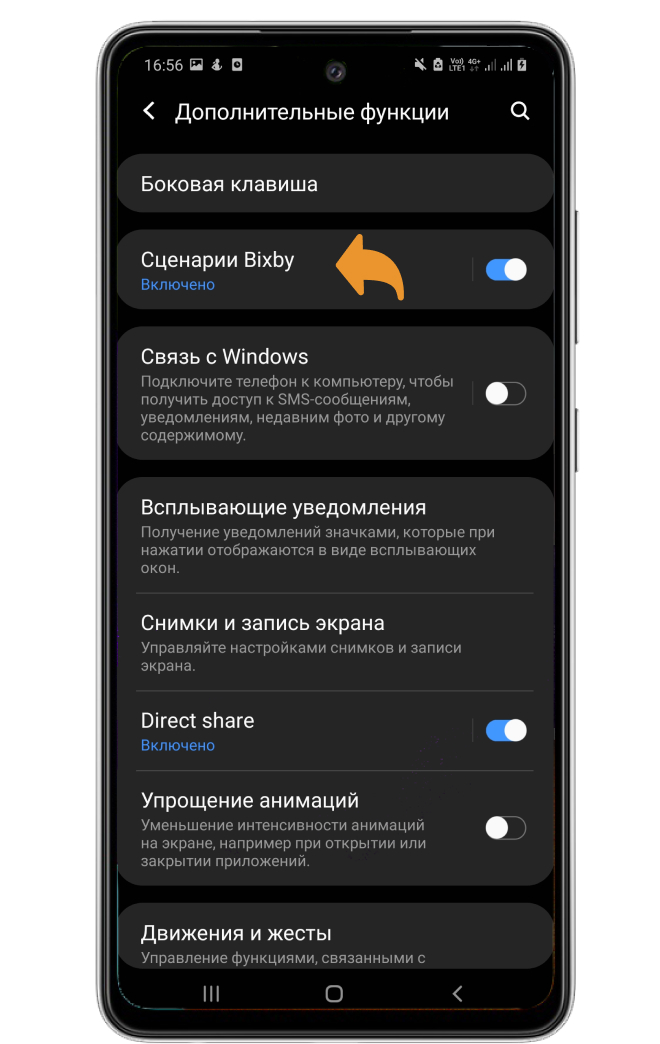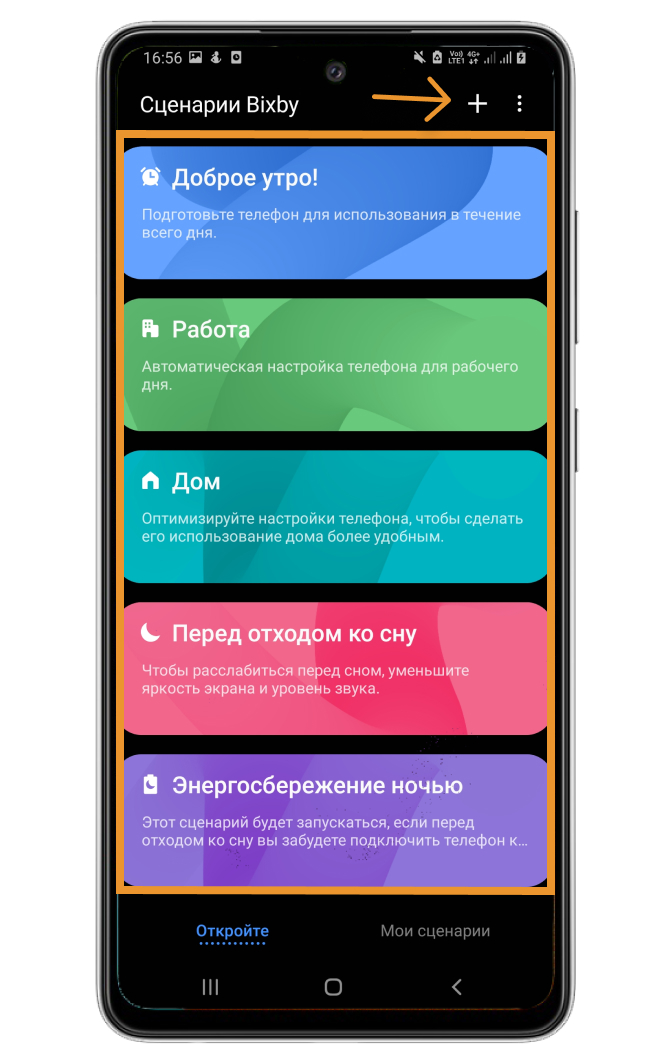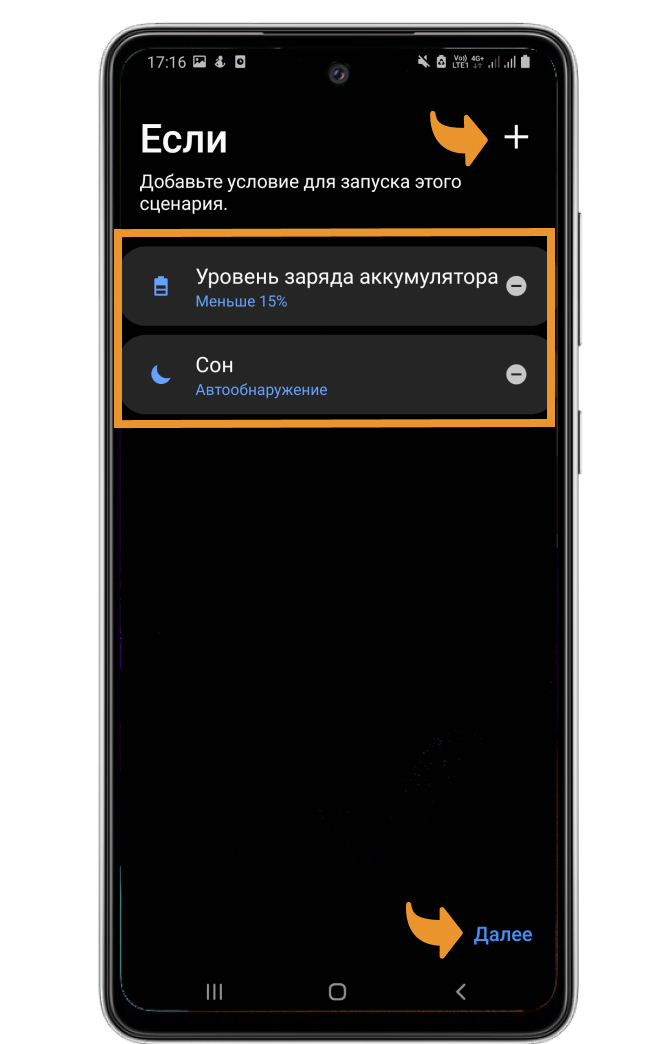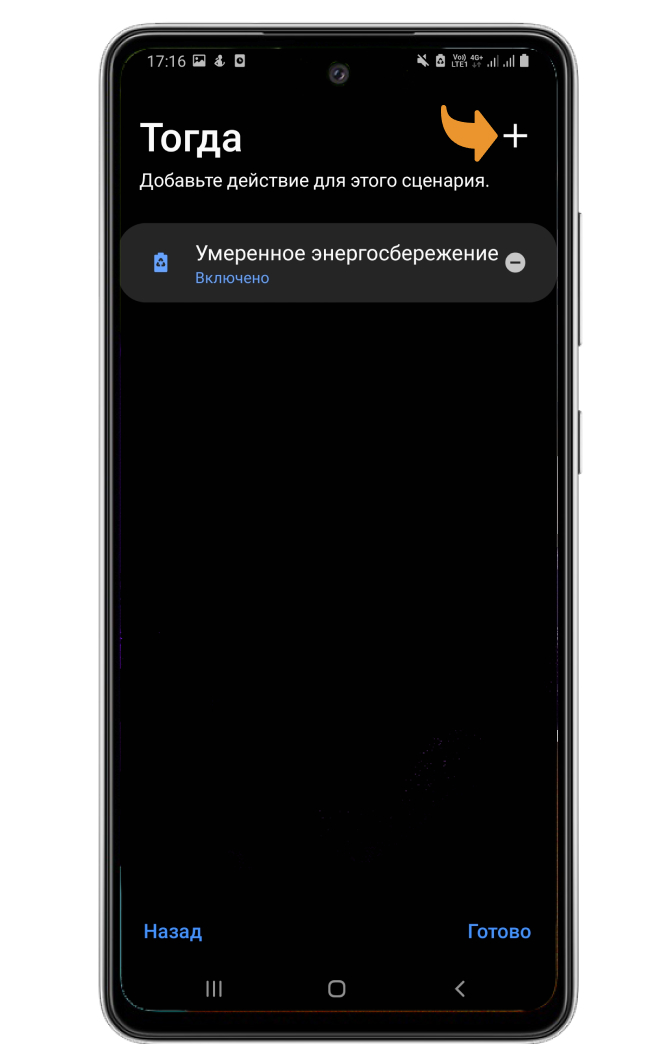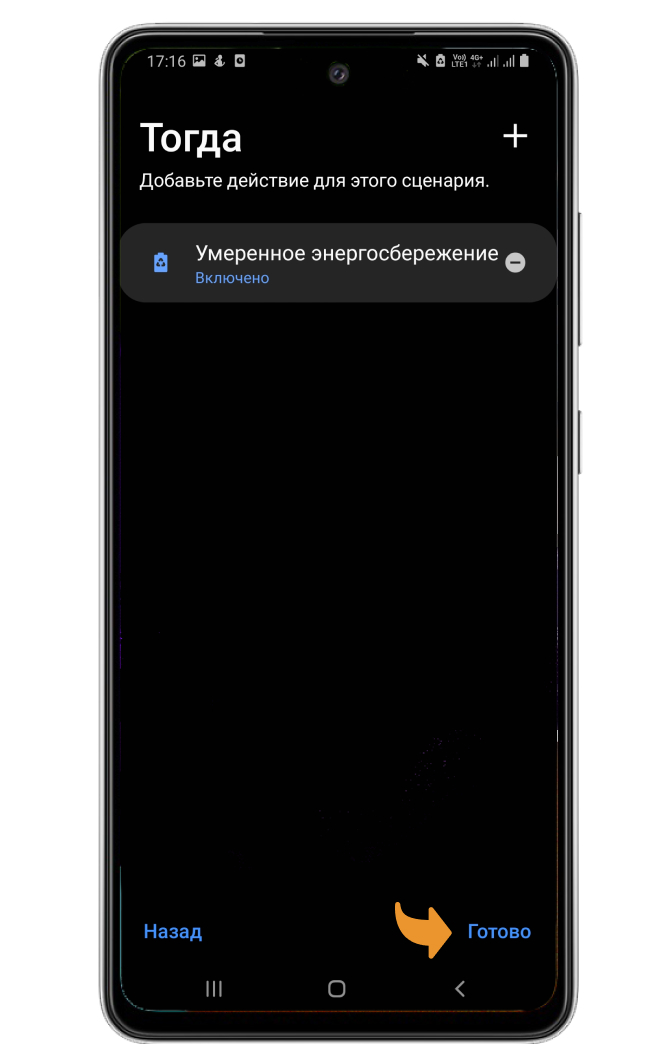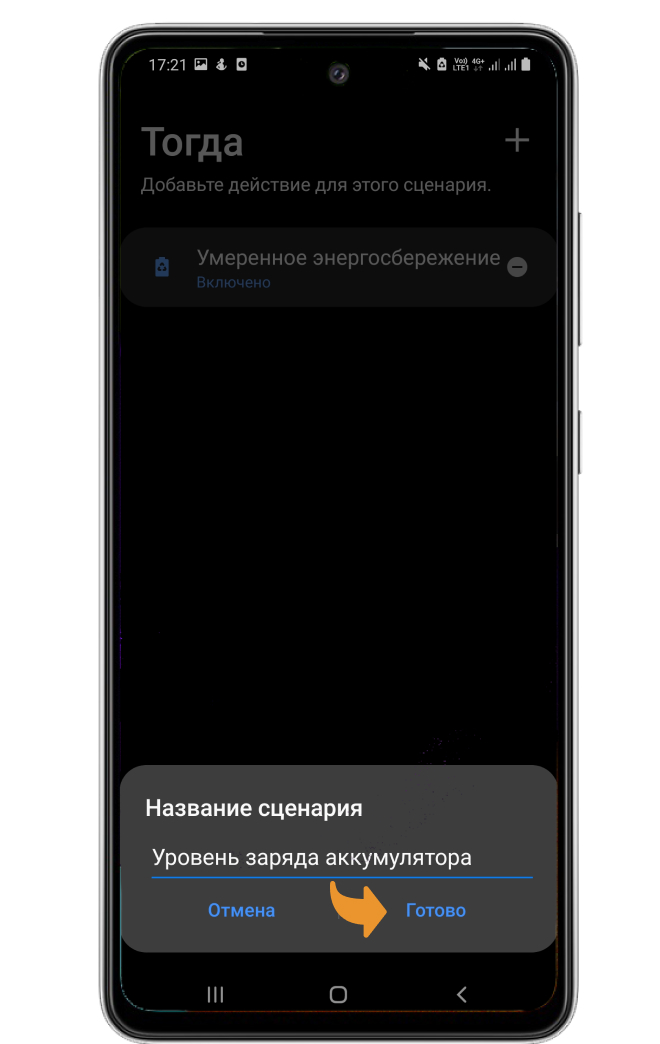Оценка этой статьи по мнению читателей:
Некоторых читателей может удивить название статьи. Во-первых, что это еще за сценарии и зачем они мне? А во-вторых, разве есть хоть одна причина, по которой не следует первым же делом отключить бесполезную Bixby на своем смартфоне?
Несмотря на то, что Bixby до сих пор не говорит по-русски и не пользуется популярностью даже у тех людей, язык которых понимает, этот виртуальный ассистент может оказаться очень полезным!
Из этой статьи вы узнаете о том, что такое «Сценарии Bixby» и как эта функция может очень сильно упростить использование смартфона в повседневной жизни!
Что такое сценарии Bixby?
Сценарии Bixby — это возможность автоматизировать многие задачи на своем смартфоне. Принцип работы данной функции очень прост: если происходит определенное событие или выполняется определенное условие, тогда Bixby запускает заранее выбранную команду или целую серию команд.
К примеру, можно очень легко настроить следующие сценарии:
- Если смартфон подключается по Bluetooth к автомобилю, Bixby должна запустить музыкальный плеер, начать воспроизведение музыки и отключить WiFi, NFC и автоматическую синхронизацию учетных записей.
- Когда наступила ночь, Bixby должна включить на экране Фильтр синего света, отключить все звуки, снизить яркость и отключить WiFi и Bluetooth.
- Если заряд батареи падает ниже 20%, Bixby должна отключить модули связи, передачу данных, NFC, понизить яркость экрана, а также отключить AOD-дисплей или перевести его в режим работы по тапу (прикосновению к экрану).
Продолжать примеры можно очень долго, так как Bixby поддерживает огромное количество условий и команд. Но суть должна быть понятна — Сценарии Bixby призваны упростить и автоматизировать многие рутинные задачи.
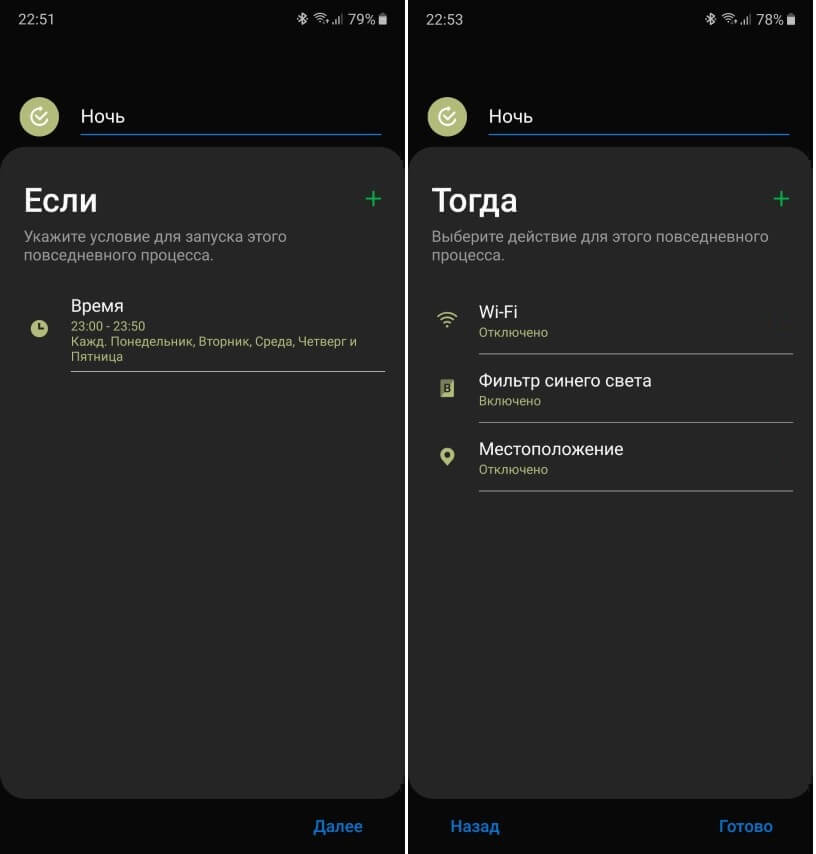
После выполнения условия, все настройки смартфона вернутся в исходное состояние. То есть, если вы указали, что ночь длится с 23:00 до 7:00, тогда ровно в 7 утра Bixby выключит фильтр синего света, включит все звуки, WiFi, Bluetooth и вернет автояркость.
Как включить и настроить Сценарии Bixby?
Сценарии Bixby — это сравнительно новая функция и поддерживается она, к сожалению, далеко не на всех смартфонах компании Samsung. На момент написания статьи Сценарии Bixby доступны на следующих моделях:
- Samsung Galaxy Fold 3
- Samsung Galaxy Note 10/10+
- Samsung Galaxy S10e/S10 и Galaxy S10+
- Samsung Galaxy A80
- Samsung Galaxy A50
Если вы нашли в этом коротком списке свой смартфон, тогда включить саму функцию достаточно легко, для этого:
- Открываем настройки смартфона
- Заходим в меню Дополнительные функции
- Активируем Сценарии Bixby и заходим в этот пункт для настройки функции
Теперь, когда функция включена и работает, можно приступить непосредственно к созданию сценариев. В главном окошке для этого есть уже несколько готовых шаблонов:
- Доброе утро!
- Работа
- Дом
- Перед отходом ко сну
- И многие другие
Чтобы воспользоваться шаблоном, можно просто выбрать подходящий и уточнить условие, а также откорректировать при желании команды. К примеру, выбираем «Перед отходом ко сну»:
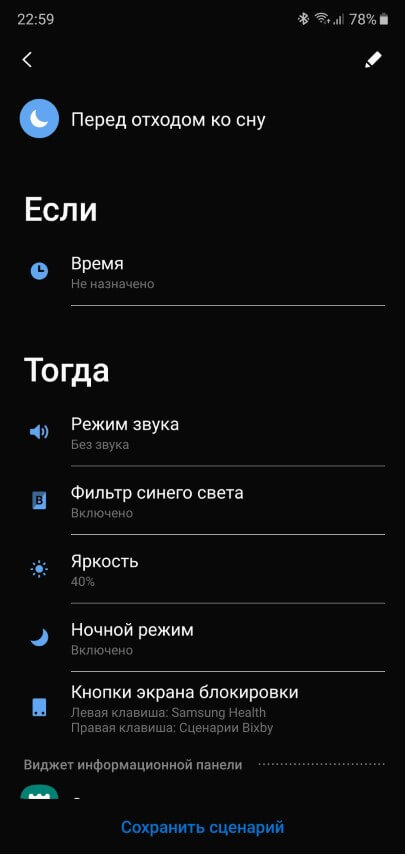
Далее нажимаем на Время и уточняем, во сколько должен запускаться сценарий и когда закончиться. Также можем указать периодичность.
Чуть ниже видим, что именно должна сделать Bixby: отключить звук, включить фильтр синего света, яркость снизить до 40%, активировать ночной режим и заменить кнопки на экране блокировки.
Если что-то из этого не подходит — нажимаем и редактируем, после чего сохраняем новый сценарий. Теперь он будет доступен на вкладке Мои сценарии:
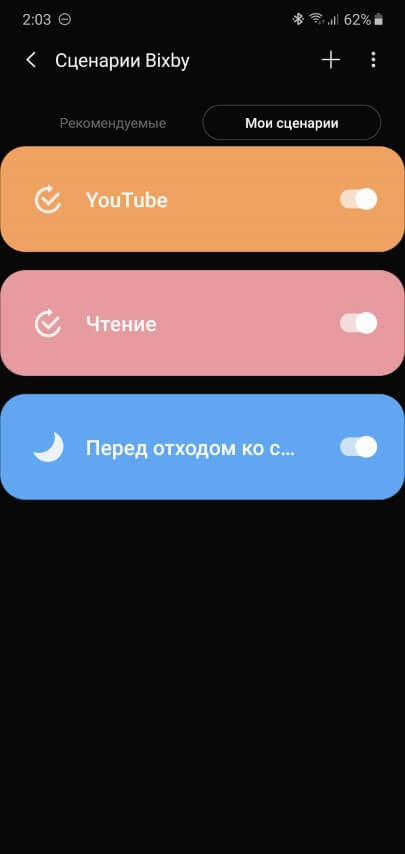
Во время выполнения сценария, на экране смартфона будет отображаться соответствующее уведомление, чтобы избежать недоразумений (почему вдруг WiFi отключился или яркость упала до минимума):
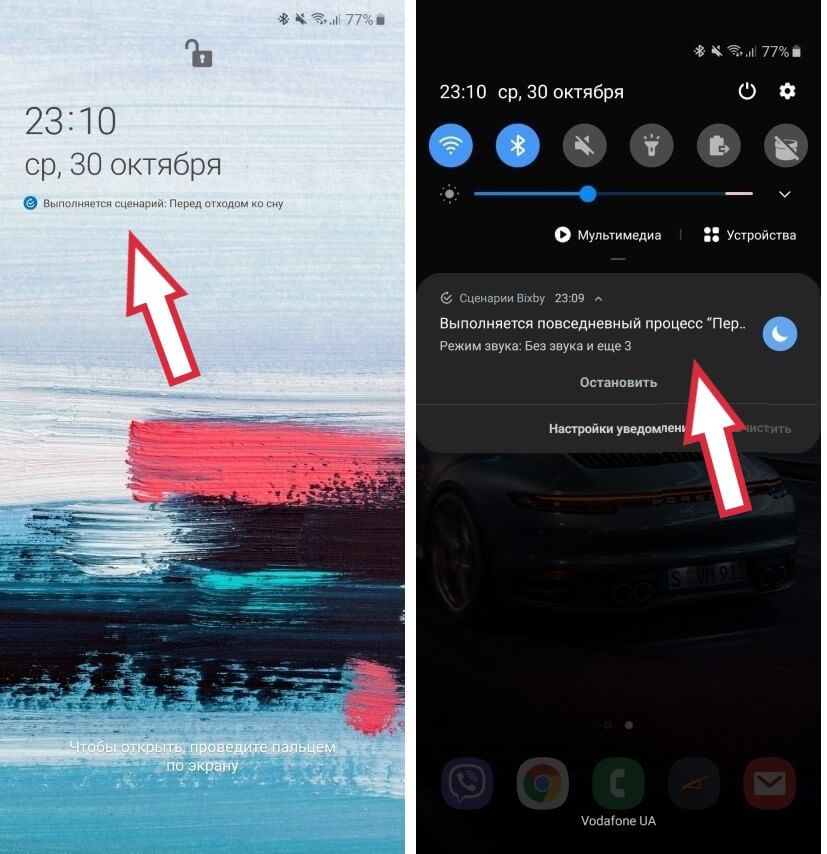
Но самое удивительное в этой функции — это количество и разнообразие поддерживаемых условий и действий. Можно настроить реакцию на подключение зарядного устройства, запуск любого приложения или даже падение уровня WiFi сигнала до определенного процента!
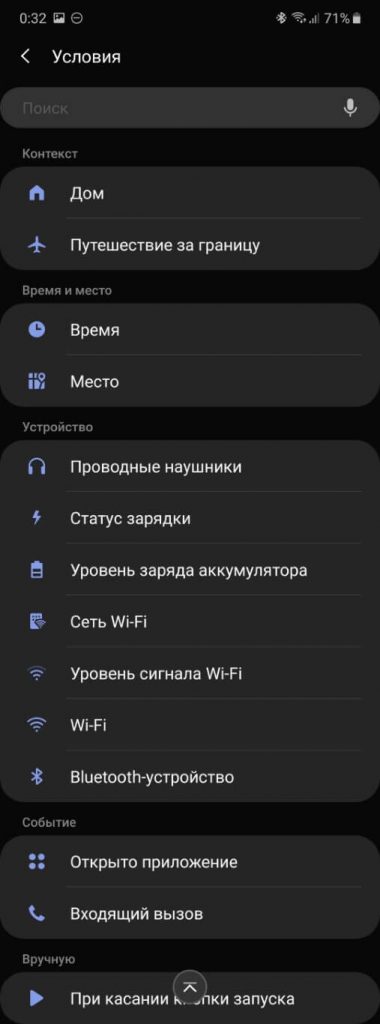
Список действий и того длиннее! Это и управление антеннами (WiFi, Bluetooth, NFC, 4G), и настройка звука/вибирации, изменение всех параметров экрана, включение фонарика, запуск любого приложения и многое другое:
А теперь, когда мы разобрались с тем, что такое Сценарии Bixby и как их настраивать, давайте рассмотрим наиболее интересные примеры использования.
Интересные примеры использования Сценариев Bixby
Начнем с самого простого и базового:
Сон
Когда наступает ночь, переводим смартфон в специальный режим сна, для чего отключаем различные антенны (WiFi, Bluetooth, NFC), снижаем яркость, можем включить фильтр синего света:
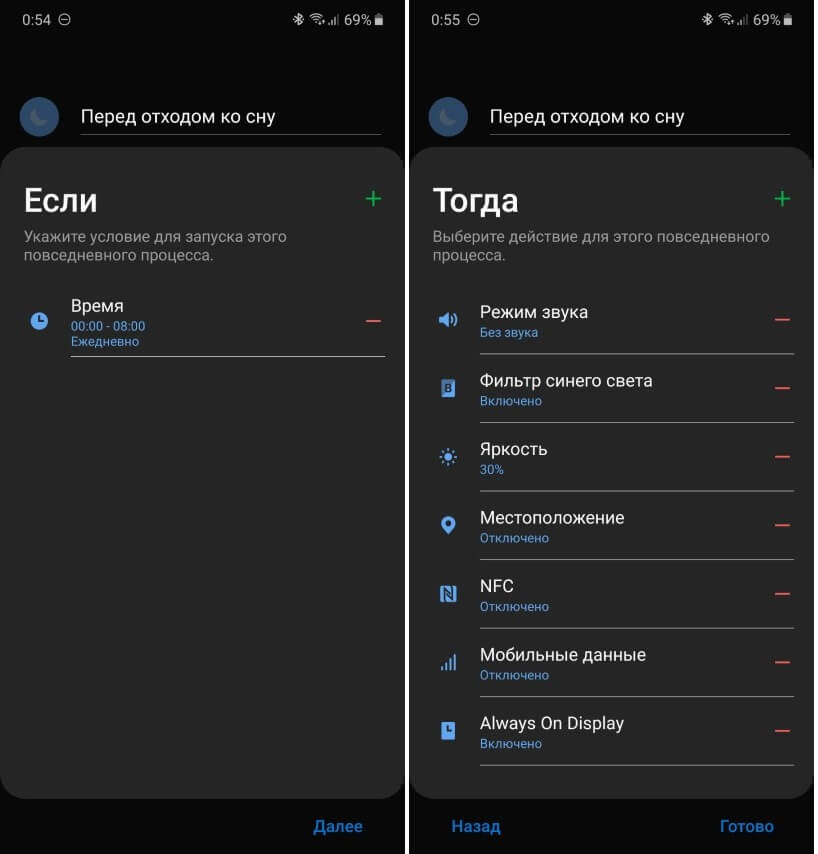
Чтение
При условии запуска приложений для чтения книг, отключаем автоматическое изменение ориентации экрана, включаем фильтр синего света и понижаем яркость:
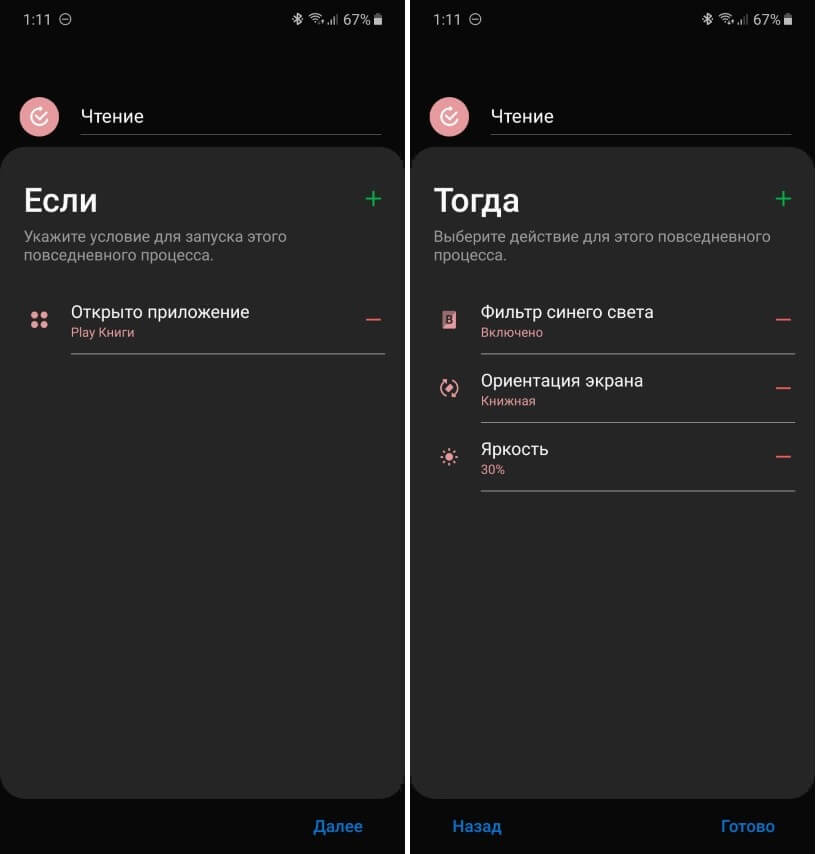
Просмотр YouTube
Многие пользователи отключают автоповорот экрана, так как работает эта функция часто невпопад. Если на вашем смартфоне дела обстоят именно так, тогда настраиваем режим YouTube: включаем автоповорот экрана, делаем звук мультимедиа погромче, а также убеждаемся, что фильтр синего света отключен:
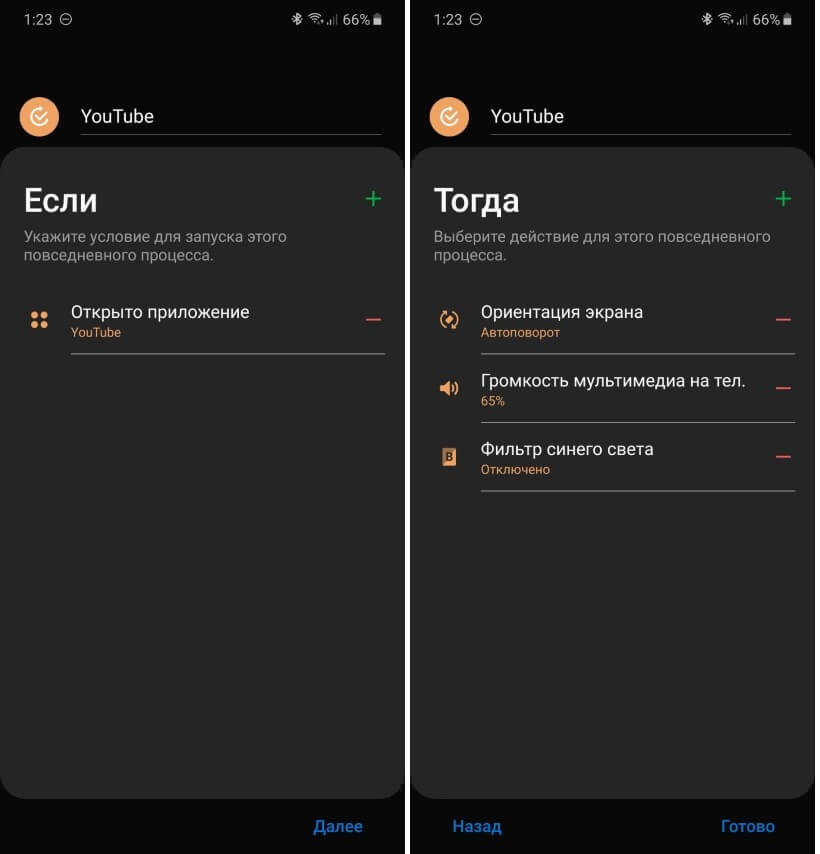
Школа или работа
В качестве условия можно указать место на карте, где расположен ваш офис или школа/университет, а в качестве действия — установить режим вибро, отключить звук мультимедиа:
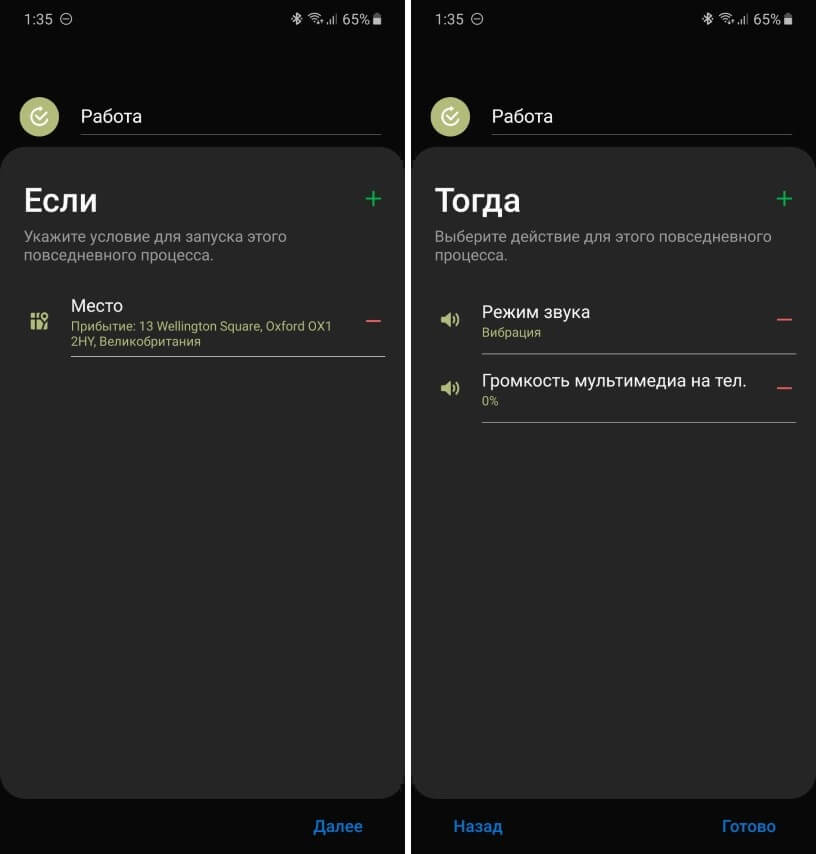
Дополнительно можно настроить смартфон во время поездки на работу. К примеру, отключить WiFi, NFC, запустить карты, построить маршрут на работу, а также включить режим чтения всех уведомлений и отключить блокировку смартфона, так как использовать отпечаток пальца или разблокировку по лицу в автомобиле неудобно.
И делать все это нужно в тот момент, когда смартфон подключается к Bluetooth-системе автомобиля:
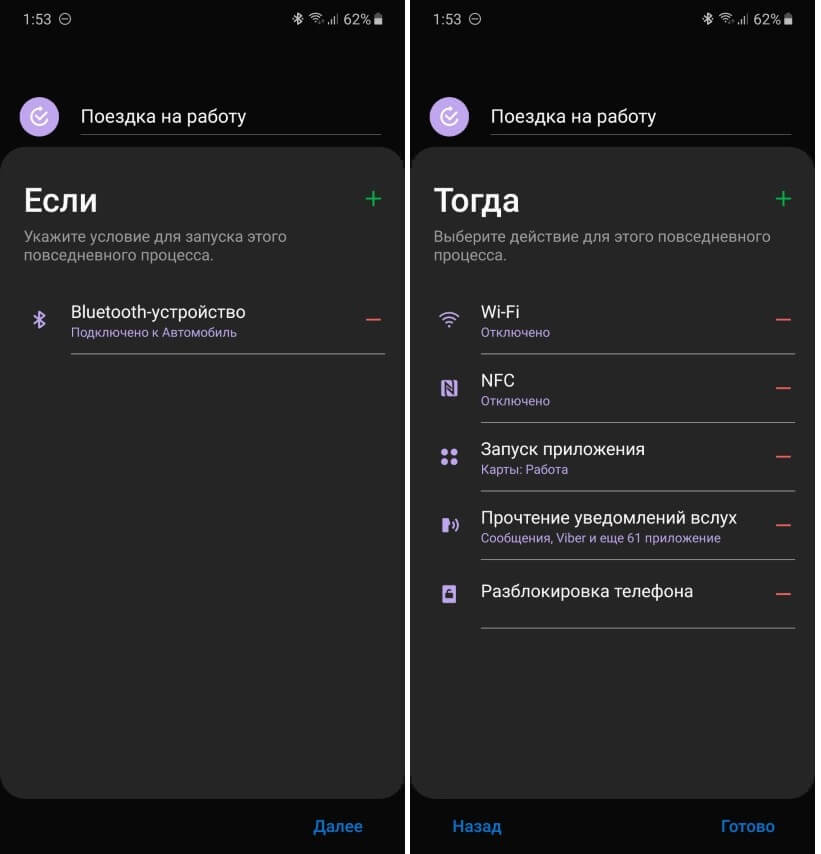
Игры
Выбираем список игр, а затем отключаем при их запуске автояркость и повышаем разрешение экрана до максимального:
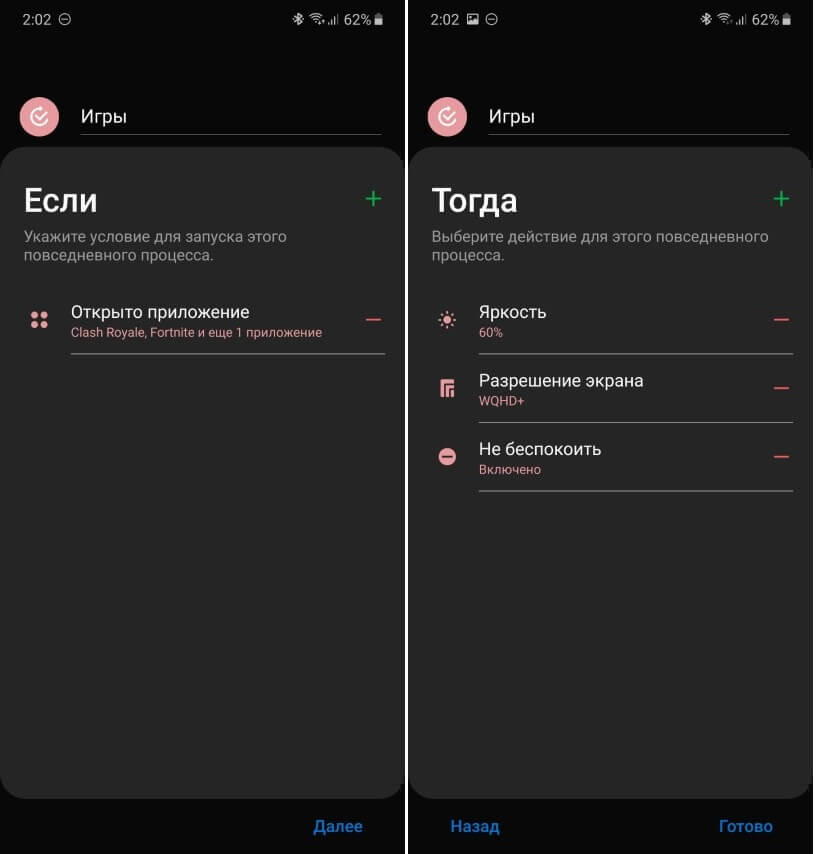
И многое другое
Количество и разнообразие сценариев ограничивается только вашей фантазией и потребностями. Помимо рассмотренных примеров, можно придумать и другие:
- При подключении зарядки включать AOD-дисплей (или переводить его в режим постоянного отображения, если он включается у вас по тапу)
- Когда смартфон находится дома, отключать блокировку
- Когда выезжаете за границу, автоматически выключать передачу данных
- Когда подключаете Bluetooth-наушники, включать музыку, предварительно выбрав музыкальное приложение среди всех мультимедиа программ на смартфоне
- Включать максимальное разрешение экрана только в определенных приложениях (фото, фильмы, игры), а в остальное время использовать более низкое разрешение для экономии заряда
- Включать автоповорот экрана только в некоторых приложениях или наоборот, отключать автоповорот в некоторых приложениях
- Отключать WiFi всякий раз, когда вы уходите из дома
И последний совет. Если вдруг вы захотите временно отключить выполнение всех сценариев, соответствующая кнопка находится прямо в шторке уведомлений, то есть, для этого не нужно каждый раз заходить в настройки смартфона.
P.S. Не забудьте подписаться в Telegram на наш научно-популярный сайт о мобильных технологиях, чтобы не пропустить самое интересное!
В этой статье вы узнаете, как с помощью виртуального помощника Bixby настроить и использовать готовые сценарии работы смартфона, а также создать свои собственные. Например, когда вы собираетесь спать, Bixby может активировать фильтр синего цвета и снизить яркость экрана вашего смартфона.
Функция поддерживается не на всех смартфонах.
Для получения подробной информации обратитесь к руководству пользователя конкретной модели.
Перед выполнением дальнейших действий, проверьте, обновлено ли программное обеспечение (ПО) вашего устройства и связанные приложения до последней версии:
Шаг 1. Зайдите в Настройки > Обновление ПО.
Шаг 2. Нажмите Загрузка и установка.
Шаг 3. Следуйте инструкциям на экране.
Существует два разных способа открыть Сценарии Bixby на вашем телефоне:
-
Открыть из меню Настройки.
Шаг 1. Откройте меню Настройки > Дополнительные функции.
Шаг 2. Выберите пункт Сценарии Bixby.
-
Открыть через Панель быстрого доступа.
Шаг 1. Откройте Панель быстрого доступа, а затем пролистните пальцем влево.
Шаг 2. Нажмите и удерживайте иконку Сценарии Bixby.
Чтобы облегчить доступ к Сценариям Bixby, добавьте иконку на экран приложений вашего смартфона. Откройте Сценарии Bixby, нажмите Ещё (три вертикальные точки) и выберите Настройки. Нажмите на переключатель рядом, чтобы добавить Сценарии Bixby на экран приложений.
Если на панели быстрого доступа нет иконки Сценарии Bixby, можно добавить его, нажав Добавить (знак «плюс»).
Следуйте инструкциям ниже, чтобы настроить рекомендуемые сценарии Bixby.
- Откройте Сценарии Bixby и выберите вкладку «Откройте». Вы увидите все виды сценариев.
-
Нажмите на сценарий, чтобы настроить его. Вы можете выбрать виджеты и приложения, чтобы настроить и использовать условия. Например, «На работе» — это одно из условий.
- Нажмите «Изменить», чтобы настроить параметры по своему вкусу.
-
Нажмите «Далее». Вы можете установить имя, иконку и цвет для вашего сценария, который будет отображаться во вкладке «Мои сценарии».
-
Нажмите «Готово».
Чтобы создать свои собственные сценарии, следуйте инструкциям ниже:
-
Откройте Сценарии Bixby и выберите вкладку «Добавить сценарий».
-
Нажмите на изображение под пунктом «Если» и выберите условие для включения сценария из списка предложенных. Каждое условие будет иметь дополнительные параметры и инструкции.
-
Завершив настройку, перейдите к пункту «Тогда», где показаны детали выполнения сценария.
-
Выберите категорию. Затем выберите действие, которое вы хотите выполнить, в этой категории. Большинство действий будут иметь дополнительные параметры и настройки.
-
После того, как вы установите условие и действие, нажмите «Далее». Вы можете установить имя, иконку и цвет для своего сценария, который будет отображаться во вкладке Мои сценарии.
-
Нажмите «Готово».
Если кнопка «Готово» неактивна – это значит, что для какого-то условия в списке «Если» не задано значение.
Обратите внимание: сценарий будет включен только в том случае, если одновременно выполняются все указанные условия.
Сценарий прекращается автоматически, когда хотя бы одно из заданных условий перестает выполняться. Однако, если позднее все условия снова выполняются – сценарий автоматически запускается заново.
Чтобы отключить сценарий, выполните следующие шаги:
-
Откройте Сценарии Bixby и нажмите на вкладку «Мои сценарии».
-
Найдите и выберите сценарий, который хотите отключить. Например, «На работе».
-
Нажмите Ещё (три вертикальные точки).
-
Выберите пункт «Отключить этот сценарий», затем снова нажмите «Отключить» во всплывающем окне. Вы сможете снова включить или отредактировать выключенный сценарий в любое время.
Чтобы отключить сценарий с экрана блокировки, нажмите «Остановить» на уведомлении (если вы настроили уведомления о сценариях на экране блокировки). Или вы можете включить / выключить его на вкладке «Мои сценарии» в Сценарии Bixby.
Некоторые настройки в смартфоне могут занимать часы нашего времени, а мы можем этого даже не замечать — там потратил минуту, здесь тридцать секунд, тут минут пять. Так незаметно и набегает тот заветный час, который можно было провести с пользой. Samsung решил облегчить жизнь своим пользователям и в 2019 году добавил в свой голосовой помощник Bixby новую функцию — сценарии. Что это такое и как пользоваться этими сценариями, вы узнаете в нашей статье.
Но сначала мы хотим напомнить, что на нашем сайте вы всегда сможете найти новые модели смартфонов и другую актуальную технику по низкой цене. Мы работаем с 2013 года и следим за своей репутацией — об этом свидетельствуют тысячи довольных покупателей и более 7000 отзывов на Яндекс.Маркете. 
Что такое Bixby?
Разберемся, что за зверь этот мистический Bixby. Bixby — виртуальный ассистент, разработанный компанией Samsung для собственных устройств. Этот помощник подобен более известным Siri, Cortana, Google Assistant, и состоит из трех частей — Voice, Vision и Home. Bixby Voice — голосовой помощник, реагирующий на команды; Bixby Vision — камера дополненной реальности, которая читает QR-коды, распознает ориентиры и читает тексты, различает объекты и предлагает купить товары онлайн; Bixby Home — управление домашними гаджетами.
Что такое сценарии Bixby?
Что значит “Создать сценарий”? Вы задаете смартфону определенные условия, а затем указываете на действия, которые ему нужно выполнить, если условия соблюдаются. Например, вы указали в качестве условия адрес своей работы, а действие — активация беззвучного режима. Как только геолокация определяет, что вы находитесь в нужном месте, смартфон автоматически переключается в беззвучный режим.
Как включить и отключить сценарии Bixby
Первый вариант — открыть шторку уведомлений, пролистать виджеты вправо, найти нужную кнопку и нажать на нее. Но этот вариант вам подходит, если у вас уже есть готовые сценарии.
Второй вариант — через настройки. Проделываем путь Настройки — Дополнительные функции — Сценарии Bixby. Переводим бегунок в активное положение. Здесь же мы и будем настраивать сценарии.
Как настроить сценарии Bixby?
Изначально в Bixby уже заложены несколько сценариев: Доброе утро, Работа, Дом и другие. Вы можете посмотреть их настройки и выбрать для себя подходящий вариант, если не хотите создавать свои. Для нового сценария нужно нажать на плюс в верхнем правом углу.
Помощник предложит вам создать условие, жмем на плюс в окне “Если”. Bixby начинает предлагать нам разные варианты условий. Это могут быть время и место, события, состояние устройства и многое другое, но вы выбираете подходящий вариант, настраиваете его. В нашем случае, условием будет низкий уровень заряда батареи. Выставляем значение 34% и подтверждаем наш выбор. Условие для сценария создано.
Теперь нужно определить действия, которые будут совершаться автоматически, если условие выполнится. Жмем на плюс в окне “Тогда”. Помощник предлагает большой список действий, которые можно совершить.
Мы выбрали автоматическое включение энергосбережения, настроили его и подтвердили наш выбор. Если все условия и действия определены, жмем Готово, даем имя нашему сценарию и возвращаемся к списку всех сценариев Bixby. Теперь мы можем включать и отключать заданный сценарий в зависимости от ситуации и необходимости.
Это был простой сценарий, но Bixby позволяет создавать сложные схемы с разными вариациями условий и действий. А ниже мы создали вариант с двумя условиями, при выполнении которых смартфон начинает действовать. Если уровень заряда ниже указанной точки, а сам смартфон заряжается — активируется режим “Не беспокоить”. Так телефон зарядится быстрее, согласитесь. 
Возможностей в сценариях Bixby много, вы можете настроить любое действие под себя, если хорошо покопаетесь в этой функции. Все действия будут автоматизированы, а вы освободите свое время. Ну и никто не запрещает вам заглянуть в сценарии ради любопытства или чтобы просто “поиграться” с настройками.
Лайк — лучшее спасибо!:)
Про какие еще функции вы хотели бы увидеть обзор? Предлагайте варианты в комментариях!
Привет!
Смартфон, который вы держите в руках, намного мощнее компьютеров, которые используются в космических программах разных стран. Огромные возможности, скрытые в небольшом корпусе смартфона, эволюционируют из года в год, инженеры бьются над тем, как сделать это устройство максимально комфортным, в чем-то предугадать ваши желания. Адаптивная яркость экрана знакомится с вашими привычками и выставляет в разных условиях именно ту яркость, которая нужна вам, это не усредненные значения для всех. Смартфон изучает ваши привычки, когда вы просыпаетесь, какие приложения открываете в первую очередь, они уже готовы к работе. Происходит магия, которая стала привычной частью жизни, воспринимается как нечто должное и простое.
В смартфонах линейки Galaxy существует еще одна магическая функция, про которую многие не знают, — сценарии Bixby. Достаточно зайти в раздел “Настройки”, затем выбрать “Дополнительные возможности”.
Сценарии Bixby можно назвать инструментом, который позволяет максимально тонко и глубоко настроить множество функций вашего смартфона под себя. Да и не только смартфона, но и других аксессуаров, которые вы используете в повседневной жизни. Давайте посмотрим на конкретные примеры, чтобы описать возможности сценариев Bixby.
Когда вы откроете раздел со сценариями, то увидите те варианты, что предлагает вам смартфон. Например, у меня работает экономия заряда батареи ночью. Простая штука, но насколько удобная и понятная. Смартфон определяет, что вы заснули, он не подключен к зарядке. До вашего пробуждения он сам включит режим энергосбережения, не будет тратить ресурсы понапрасну. Это означает, что ваш Galaxy также будет дремать вместе с вами. Вы не пропустите никаких звонков, если разрешили их ночью, также будут приходить сообщения. Но работать аппарат будет на половину своих возможностей. Как только вы проснетесь, ваш Galaxy пробудится вместе с вами и автоматически завершит этот сценарий. Круто? Не то слово. Звучит очень просто и понятно, но это мелочь, которая на магию не тянет, не так ли?
Давайте посмотрим на что-то действительно магическое, что-то, меняющее представление о возможностях сценариев в повседневной жизни. Когда я выхожу из дома, всегда использую беспроводные наушники, сейчас у меня это Galaxy Buds Pro, в них есть активное шумоподавление, в городе оно отлично отсекает внешние шумы. По умолчанию шумоподавление у меня отключено, так как иначе, выходя из дома, ты не слышишь, что тебе говорят.
Решение вопроса изящное и простое: настраиваете сценарий, в котором выбираете координаты дома (это окружность, ее можно делать меньше или больше). А покинув отмеченный круг, автоматически включаете шумоподавление. Мой товарищ настроил наушники иным образом, он выбрал включение шумоподавления в момент, когда доезжает до ближайшей станции метро. Отметил на карте эту станцию, очертил радиус, и вуаля. Подъезжает к метро на каком-то наземном транспорте — наушники включают шумоподавление. По прибытии на станцию метро около работы он настроил отключение шумоподавления, все происходит автоматически. Если вы отправитесь в дорогу без наушников, то сценарий просто не сработает, так как не найдет подключенного устройства. Круто? Не то слово. Вы управляете внешним устройством, настраиваете его под себя единожды и дальше просто пользуетесь, не обращая внимания на мелочи. Это выглядит и ощущается как магия, которая делает повседневную жизнь чуточку проще.
Давайте посмотрим на то, как можно настроить сценарий для тех, кто начинает утро с путешествия в своей машине. Можно сделать так, чтобы смартфон определял бортовую систему, достаточно привязать его к Bluetooth автомобиля. Но ведь вы можете использовать машину не только для путешествий на работу, поэтому стоит добавить время работы, выбрать рабочие дни. Как только вы сядете в машину, смартфон включит прочтение уведомлений вслух (можно выбрать разные приложения, а не только SMS, например, Telegram), автоматически включит воспроизведение музыки в том приложении, которое вам нравится, у меня это Spotify. Наконец, полезной штукой является изменение размера шрифта на экране. В машине нет времени вглядываться в экран, нужно, чтобы вся информация читалась с одного взгляда. Звучит неплохо, не так ли?
Но мой личный хит — это использование карт для навигации. Живя в мегаполисе, ты никогда не можешь быть уверен в том, сколько времени у тебя уйдет на дорогу до офиса, загруженность улиц постоянно меняется. Иногда на это уходит двадцать минут, а иногда стоишь в пробке больше часа и клянешь свое желание поехать на машине. В сценариях Bixby можно вызывать другие приложения, выполнять в них разные действия. Например, вы можете открыть “Карты” и проложить маршрут до заданных ранее точек, это может быть ваш “Дом” или “Работа”. Вы также можете добавить новые места, которые часто посещаете.
Наша жизнь вертится вокруг одних и тех же мест, хотим мы того или нет. Например, я постоянно захожу в супермаркет рядом с домом, покупаю продукты. На кассе нужно показать штрих-код на карте лояльности, он есть в приложении. В сценариях создал простейшее правило: когда я прихожу в супермаркет, смартфон автоматически запускает приложение, и оно у меня под рукой, нет нужды выносить его на главный экран. Поделюсь лайфхаком, во многих сетевых кафе, магазинах есть бесплатный Wi-Fi, вы можете не указывать геометку, а просто настроить действие после обнаружения такой сети. Тоже своего рода магия.
Совсем краешком зацепили устройства, но в сценариях поддерживается приложение SmartThings, в которое можно добавлять разные внешние устройства, например, телевизоры, колонки, бытовую технику. Поставил очиститель воздуха от Samsung, он подключен к моей домашней Wi-Fi-сети, могу им удаленно управлять. Но в сценариях настроил его так, чтобы он включался, когда я прихожу домой, не работал впустую без меня. Все происходит автоматически.
Другой пример. Утром просыпаюсь и иду на кухню за своей порцией кофе, обычно включаю телевизор и смотрю новости или какой-то сериал. Это постоянное, повторяющееся действие, которое можно и нужно автоматизировать. Создаем сценарий Bixby, в котором пробуждение означает, что телевизор начинает работать. Заходите на кухню, а он уже что-то бормочет.
Возможности сценариев очень широки, тут можно закопаться надолго. Мне нравится функция AlwaysOn Display, когда на экране всегда отображаются часы, иконки уведомлений. В одной из компаний, куда нужно приезжать на совещания, руководитель постоянно косился на работающий экран, тот его нервировал. Настроил сценарий, чтобы функция AlwaysOn Display отключалась, пока нахожусь в их здании. Удобно и просто: пока я у них в гостях, экран выключается плюс все уведомления переходят в бесшумный режим, как только вышел, все возвращается на круги своя.
Заговорили про уведомления, поделюсь другим сценарием, который многим покажется чертовски удобным. Я не люблю мелодии вызова, звонок отвлекает, но иногда это единственная возможность услышать телефон, например, на даче, когда вы бродите по участку, а ваш гаджет лежит где-то дома. Для меня выход нашелся в сценарии, когда смартфон сам переключается на мелодию вызова, находясь на даче, а уехав оттуда, переводит себя в режим виброзвонка. Кажется, что это незначительная мелочь, но она меняет восприятие комфорта, нужно только единожды озаботиться и настроить сценарий под себя.
Большинство людей ничего не знают про сценарии Bixby на своих смартфонах Galaxy, не заходят в этот раздел и пропускают много полезного. Изучите возможности сценариев, вы явно найдете что-то полезное для себя, сможете сделать свою жизнь чуточку комфортнее. Нельзя сказать, что сценарии Bixby как-то принципиально изменят вашу жизнь, они удобны и незаметны, нужно только правильно их настроить под себя. И никто, кроме вас, этого сделать не сможет, так как именно вы тот человек, что знает себя досконально.
Сценарии Bixby — штука для рынка уникальная, так как они интегрируют не только функции смартфона, сторонние приложения, но и аксессуары, а также десятки устройств, которые вы можете подключить в SmartThings. Очень гибкая система настроек, главное — попробовать, и дальше вы втянетесь, будете находить новые и необычные применения сценариям. Попробуете?
Не так давно мы уже писали о том, как с помощью одного из сценариев Bixby отключить звук затвора камеры смартфона Samsung. Сегодня же мы выполним наше обещание и подробно расскажем об этой интересной «фишке» гаджетов корейской компании.
Содержание
- Что такое сценарии Bixby
- Как создавать сценарии Bixby
- Какими могут быть сценарии Bixby
- Примеры сценариев Bixby
- Выводы
Что такое сценарии Bixby
Сценарии Bixby можно сравнить со сценариями всевозможных систем умного дома. Они позволяют автоматизировать большинство функций смартфона, избавив вас от скучной рутины. Причем принцип их работы максимально прост и описывается банальной фразой «если, тогда»: если соблюдаются нужные условия, тогда Bixby нужно запустить определенные действия или последовательность действий. Когда заданные условия перестают действовать, смартфон возвращается в исходное состояние.
Возможно, это описание выглядит слегка запутанным для людей, далеких от сферы IT. Но потерпите немного, сейчас мы во всем разберемся.
Как создавать сценарии Bixby
Перед началом работы с этой «фишкой» нам нужно включить ее. Для этого откройте Настройки смартфона, перейдите в пункт меню Дополнительные функции и активируйте Сценарии Bixby, передвинув ползунок в положение Вкл.
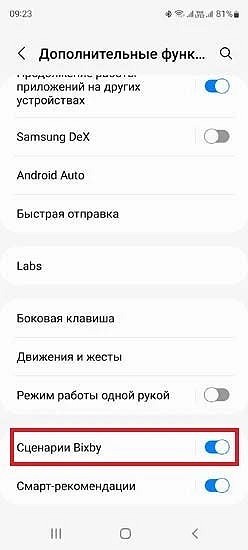
Ну а теперь давайте познакомимся со сценариями немного ближе. Тапните на само название функции в уже знакомом нам пункте меню, после чего перейдите на вкладку Откройте (Да, мы знаем, что локализация функции оставляет желать лучшего).
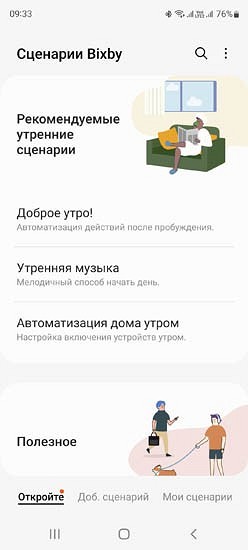
Здесь собрано несколько уже простых шаблонов сценариев Bixby. Это не сами сценарии, но, уточнив в них условия, вы легко можете подогнать шаблон под себя, превратив его в полноценный сценарий. Возьмем для примера самый первый из них.
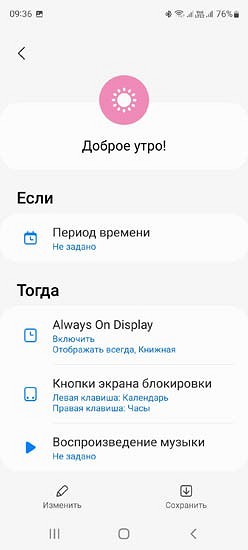
Тапните на шаблон «Доброе утро!». Вы увидите условие его срабатывания по времени, которое в настоящее время не задано. Исправьте это, указав или точный временной промежуток или период от заката до восхода, а также дни недели, когда это условие будет действовать.
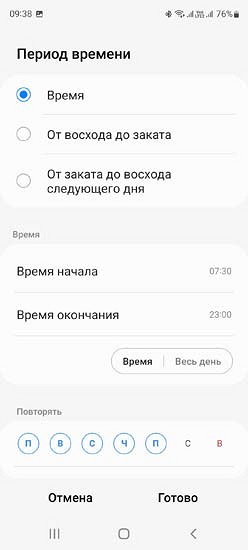
В поле Тогда вы увидите, что должно произойти при срабатывании этого условия. В нашем случае в 7.30 утра смартфон включит Always On Display и задаст действия кнопкам экрана блокировки, а в 23.00 вернет настройки в исходное состояние.
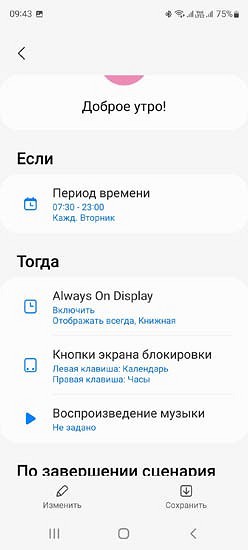
Конечно, это лишь простейший шаблон, но он ценен тем, что позволяет на примере разобраться в принципе работы сценариев Bixby.
Какими могут быть сценарии Bixby
Итак, с тем, как создавать сценарии, мы разобрались. Теперь же давайте посмотрим, на что они способны. Для этого перейдите на вкладку Добавить сценарий и перейдите в меню условий (Если). Вы найдете здесь множество условий запуска сценария. Это может быть и запуск в определенное время, и его активация при подключении зарядки, достижения определенного уровня заряда аккумулятора, подключении к любой или строго определенной сети Wi-Fi и даже получении сообщения от нужного адресата. И это лишь некоторые доступные пользователям триггеры.
Что до исполняемых при наступлении определенного условия действий, то здесь выбор еще шире. Все доступные сценариям действия собраны в меню Тогда, и для простоты поиска сразу разбиты на 18 больших категорий.
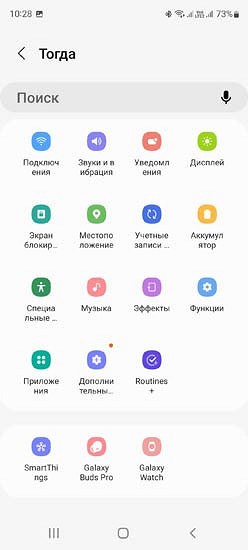
Примеры сценариев Bixby
Мы уже рассказали о том, как создавать сценарии Bixby, поэтому не будем расписывать это еще раз, а просто приведем примеры самых интересных и полезных сценариев. Ну а начнем мы с самого простого.
Сон
Во время сна нам не нужно использовать большинство функций смартфона, поэтому было бы логичным полностью отключить их для экономии заряда батареи и более спокойного сна.
Давайте зададим условия активации сценария (Если):
- Время с 00.00 до 8.00
- Место: Дом. После прибытия (это нужно, чтобы сценарий не активировался, когда вы гуляете по ночному городу, отдыхаете в гостях или тусите в клубе)

Действия, которые выполняются при достижении заданного условия (Тогда):
- Режим Без звука
- Отключение Wi-Fi, Bluetooth, NFC
- Отключение Always On Display
- Отключение мобильной передачи данных
Кинотеатр, Ресторан
При посещении кинотеатра или ресторана желательно переводить смартфон в беззвучный режим. Но будем честны, иногда мы просто забываем это делать. Но со сценариями Bixby это больше не будет проблемой.
Если
- Место. После прибытия. Укажите, где находится кинотеатр или ресторан на карте с погрешностью хотя бы в 150 метров
Тогда
- Звуки и вибрация -> Режим звука и уровень громкости. Установите Режим звука – вибрация
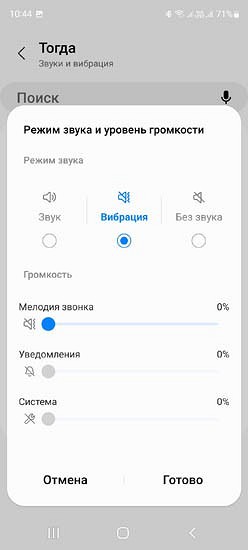
Поездка на машине
Большинство современных аудиосистем автомобилей автоматически подключаются к сопряженному смартфону и позволяют воспроизводить музыку прямо с него. Давайте сделаем этот процесс чуть удобнее.
Если
- Подключена аудиосистема авто
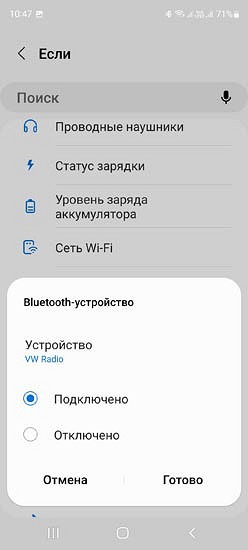
Тогда
- Отключение Wi-Fi и NFC
- Запустить навигатор
- Запустить приложение для воспроизведения музыки
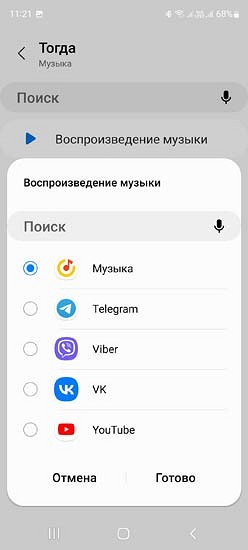
- Переключить смартфон в режим чтения всех уведомлений
Этот сценарий, кстати, можно немного доработать. Просто добавьте в Если еще одно условие — время выезда на работу, а в Тогда — построение маршрута до работы. Таким образом, без каких-либо телодвижений с вашей стороны смартфон сможет построить оптимальный маршрут с учетом пробок, и вам останется только наслаждаться приятной поездкой.
Игра
Для интересной игры нужен хороший настрой, который может моментально пропасть из-за всяких неприятных мелочей. Давайте сделаем так, чтобы все проблемы остались в прошлом.
Если
- Открыто приложение. Укажите список нужных игр
Тогда
- Переход в режим Не беспокоить
- Отключить автоповорот экрана
- Отключить автоматическую яркость. Задать нужный уровень яркости в процентах
Просмотр фильмов и YouTube
Автоповорот экрана — очень удобная функция, но она далеко не всегда приходится ко двору, из-за чего у многих пользователей она перманентно выключена. Тем не менее, для некоторых приложений автоповорот необходим. И в числе них точно находятся видеоплееры и YouTube.
Если
- Открыто приложение: YouTube или [название используемого вами плеера]
Тогда
- Автоповорот экрана: включено
- Громкость мультимедиа: [комфортное значение в процентах]
Чтение
Бумажные и электронные книги — это отлично, но в наше время многие пользователи читают книги на экране смартфона. И не сказать, что глаза этому очень рады. Но хотя бы немного минимизировать нагрузку на них все-таки в наших силах.
Если
- Открыто приложение: [используемое вами приложение для чтения книг]
Тогда
- Фильтр синего цвета: Включен
- Ориентация экрана: Книжная
Выводы
Сценарии Bixby — очень полезная функция и, на наш взгляд, одно из главных конкурентных преимуществ смартфонов Samsung. Они действительно могут избавить вас от многих рутинных действий, сделав жизнь пусть немного, но все-таки удобнее. И в сегодняшней статье мы не только рассказали о том, как использовать сценарии Bixby, но и привели их примеры.
Читайте также
- Отключаем звук затвора в смартфонах Samsung: несколько действенных способов
- Как правильно снимать на смартфон: советы от профессионального фотографа
Для работы проектов iXBT.com нужны файлы cookie и сервисы аналитики.
Продолжая посещать сайты проектов вы соглашаетесь с нашей
Политикой в отношении файлов cookie
Одни и те же действия на телефоне можно прописать в так называемые
сценарии, и не тратить на это время. Например, на телефонах от Samsung есть
сценарии по умолчанию во встроенном помощнике Bixby. Ниже покажу свой личный пример
того, как я использую один из сценариев.
Для чего это нужно?
У меня в машине стоит Androidмагнитола. Я рассказывал о ней вот тут: Автомобильная
2-DIN магнитола Idoing PX6. Почему я выбрал эту модель?
В этой магнитоле нет встроенного модема, а я в основном случаю музыку
через приложение Яндекс музыка, которое работает через интернет. И вот каждый
раз садясь в машину, мне приходится на телефоне включать точку доступа. Да, это
занимает не много времени: разблокировать телефон, опустить шторку настроек,
тапнуть по иконке включения точки доступа. Всё. Но делать это приходится каждый
раз, когда садишься в машину, и, если честно это надоедает.
И вот тут-то и будут полезны сценарии. Можно настроить их таким
образом, чтобы при подключении магнитолы по Bluetooth, автоматически запускалась и точка доступа на телефоне.
И при этом ничего не надо было нажимать.
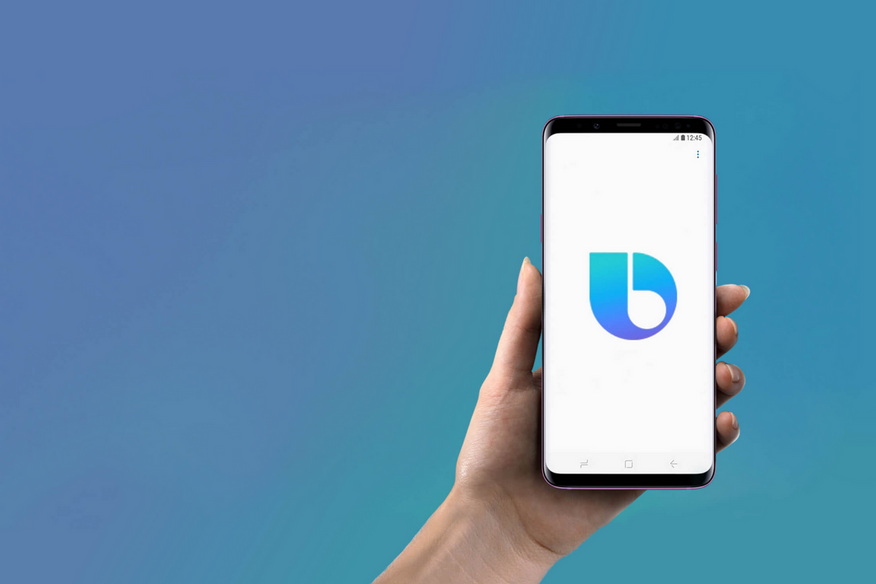
Как это сделать, покажу на примере своего телефона Samsung S10+.
Для начала нам надо найти сами сценарии. Не понимаю почему для них нет
отдельной иконки, было бы удобнее. Но проще всего сценарии ищутся через поиск в
меню приложений. Вводим слово «сценарии» и открываем то что нашлось:
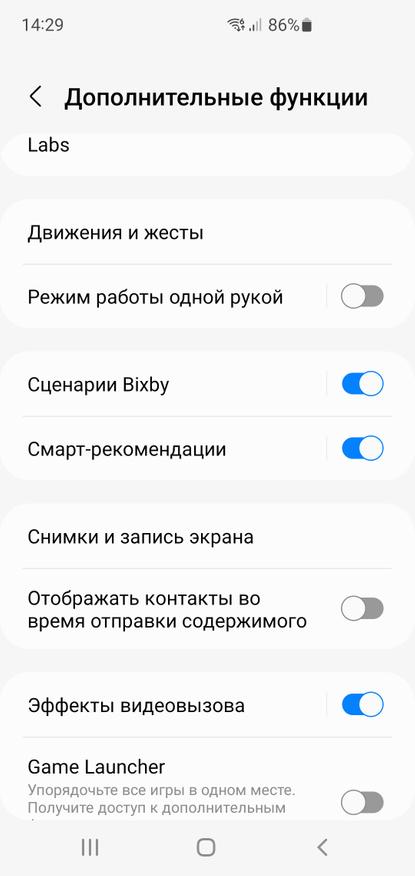
Тапаем по пункту «Сценарии Bixby» и попадаем в настройки:
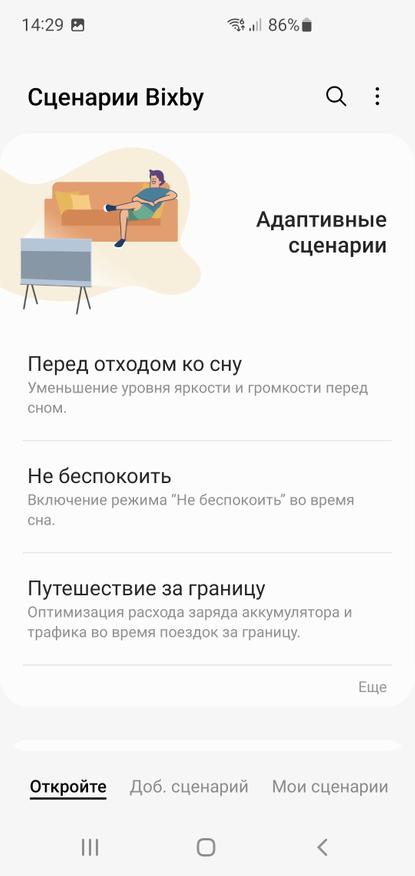
Самих сценариев может быть много, я лишь расскажу о своём.
Настраиваются сценарии достаточно просто. Тут два пункта «если» и «тогда».
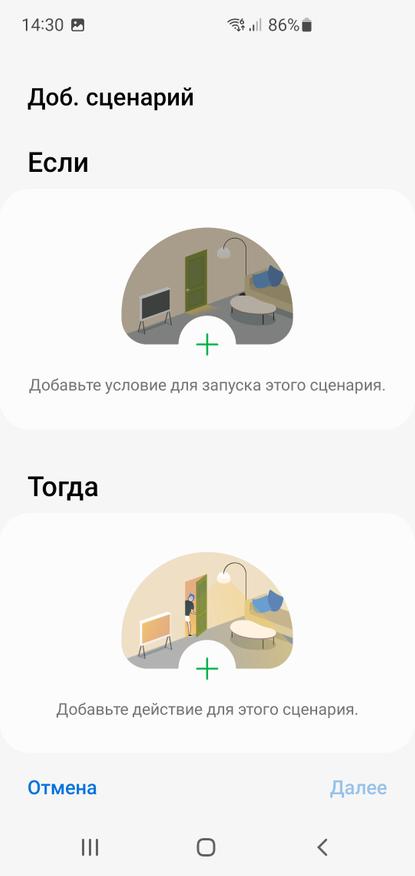
Вот тут-то нам и надо выбрать. В пункте «если» я выбираю подключение Bluetooth устройства
Car-Kit (в моём случае это и есть
магнитола), то телефон должен включить точку доступа. А если это Bluetooth устройство
отключается, то точка доступа пусть тоже отключается. Чтобы не тратить заряд
батареи. Два сценария. И, собственно, всё.
Теперь мне не надо включать точку доступа на телефоне, когда я сажусь
в машину. Телефон просто подключается к магнитоле, автоматически включается
точка доступа, и через 20-30 секунд я уже могу включать музыку через онлайн. И
это реально удобно.
И вот таких сценариев может быть много. В системе прописано достаточно
большое количество вариантов:
Например, можно также с помощью сценариев перевести телефон в
беззвучный режим, когда вы, придя домой подключились к домашней сети wi-fi (или
наоборот, когда пришли на работу). Можно запустить какую-либо специальную
программу по заданному сценарию. Можно, например настроить запуск музыкального
плеера при подключении наушников. И так далее. У меня на самом деле просто не
хватает фантазии придумать кучу сценариев, потому что они мне не сильно нужны в
других вариантов. Но думаю, что этих вариантов действительно много.
Ну и естественно я не говорю, что вам тут же надо садиться за
настройки, я всего лишь решил рассказать о своём опыте там, где я для себя
нашел удобство.
Также просьба к тем, кто пользуется сценариями на телефонах не от Samsung. Подскажите
пожалуйста названия программ, которые могут заменить сценарии Bixby чтобы
можно было использовать их на телефонах от других производителей. Буду очень благодарен.
Сейчас на главной
Новости
Публикации

Ninkear NK95 — свежая модель мини-ПК в основе которого представитель недавно анонсированной серии процессоров Intel N, относящихся к семейству Alder Lake-N. Это должен быть большой шаг в сравнении…

В сети все чаще всплывают негативные отзывы на маркетплейс Wildberries, возникающие при возврате товара ненадлежащего качества. При этом торговая площадка не забывает снимать деньги за перевозку…

В разгар зимы в Якутии, вдруг, исчезает пресное озеро, довольно больших размеров, при этом местные жители, очевидцы происшествия утверждают, что озеро обсохло в течение суток. Что могло…

Когда говоришь, что оплатил покупки картой maps.me, у некоторых «взрывается мозг», ведь они знают, что это географическая, а не банковская карта. Действительно, maps.me это приложение с…

Peel Trident, трехколесный компактный автомобиль, сконструированный компанией Peel Engineering Company в 1960-х годах на острове Мэн. Благодаря своему отличительному кузову из стекловолокна и…

Недавно поклонников
гик-культуры ошарашила новость о том, что самые масштабные тематические
выставки «Игромир» и Comic Con Russia могут закрыться навсегда. К счастью,
свято место пусто не бывает,…
Сценарии bixby — еще способ автоматизировать различные действия при использования телефона. Приведу пример. Я думаю, что каждый из нас хоть раз попадал в ситуацию, когда забываешь поставить свой телефон на беззвучный режим, когда это необходимо. Сценарии bixby предназначены для того, чтобы решать такие проблемы. С их помощью телефон автоматически будет выключать звук, когда вы находитесь в каком-то месте и включать назад, когда вы оттуда ушли. И эти сценарии могут не только это.
Я уже писал о том, каким образом можно автоматизировать работу с телефоном с помощью программы IFTTT. Сценарии bixby предназначены для этого же, т.е. запускать какие-то действия на телефоне во время како-то триггера. Например, увеличивать яркость экрана, когда вы запускаете YouTube, отключать звук, когда запущена камера и многое другое. В этой статье расскажу подробнее про сценарии bixby и как ими пользоваться.
Содержание
- Как пользоваться сценариями bixby на Samsung Galaxy
- Создание собственных сценариев bixby
- Тонкая автоматизация работы телефона с IFTTT
Как пользоваться сценариями bixby на Samsung Galaxy
Для того, чтобы включить или выключить сценарии bixby на телефоне Самсунг есть специальный раздел. Идем в настройки телефона в раздел Дополнительные настройки.
Включаем пункт Сценарии Bixby.
Для их настроек, тапаем по самой надписи и попадаем в главный раздел.
Нас встречает главное окно, где уже собраны различные рекомендации по использованию bixby. Я не буду заострять на них внимание, походить по меню вы можете самостоятельно. Приступим к созданию одного из сценариев, который упростит немного нашу жизнь.
Например, создадим скрипт, который будет автоматически ставить телефон на беззвучный режим, когда вы находитесь в определенном месте (на учебе, на работе).
Для этого жмем на главном окне пункт На работе или в Школе.
Затем выбираем место.
Появится карта, где будет выбрано ваше текущее место. Зачастую, нужно выбрать какое-то другое. Для этого находим нужную точку и долгим тапом ставим там метку. Также, при необходимости, указываем радиус.
В разделе Тогда можно указать уровень звука и другие параметры. Тех что уже установлены, в принципе, достаточно.
Жмем сохранить и сценарий готов.
После этого он будет выполнятся автоматически, когда вы находитесь в определенном месте. В нашем случае будет выключаться звук, когда вы куда-то пришли и включаться назад, когда вы оттуда вышли.
Для того, чтобы удалить сценарий bixby, на вкладке Мои сценарии долгим тапом выделяем нужный и выбираем Удалить внизу экрана.
Создание собственных сценариев bixby
Помимо уже готовых сценариев, можно также создавать свои собственные. Давайте приступим. Чисто теоретический сценарий. Представим себе, что мы держим Wi-Fi на своем телефоне выключенным и будем его включать только когда запущено приложение YouTube. В разделе сценарии bixby открываем раздел Доб. сценарий.
Жмем Если.
Выбираем Открыто приложение и при необходимости Соглашаемся.
Находим YouTube и выбираем его. Затем Жмем Тогда.
Выбираем Wi-Fi, включить и Готово.
Сценарий почти готов, жмем Далее.
Выбираем название и иконку на свое усмотрение.
Все готово, сценарий появляется в списке.
Теперь можно его проверить. Выключаем Wi-Fi, если он включен. Запускаем YouTube и через несколько секунд включится Вай Фай. Все работает.
Таких сценариев можно создавать сколько угодно и какие угодно. Все ограничивается вашей фантазией.
Тонкая автоматизация работы телефона с IFTTT
Сценарии Bixby работают только с телефонами Samsung и это один из недостатков. Помимо этого, с их помощью нельзя настроить многие вещи, например, автоматически отвечать в мессенджерах и производить настройки в сторонних программах. Делать такие вещи можно в приложении IFTTT. Как работать с этой программой я написал здесь.
Многие читатели спрашивали нас: «Bixby Samsung — что это и как работает?». Bixby Samsung — это встроенный голосовой помощник от фирмы Samsung. Одно из новейших изобретений последних лет от крупной корпорации по производству техники. В его функционал входит воспроизведение различных действий по средствам голосовых команд.
Содержание
- Bixby Samsung: как работает?
- Дополнительные функции голосового помощника
- Bixby Samsung — как удалить?
- Как удалить Bixby
Bixby Samsung: как работает?

Приложение bixby является голосовым помощником при выполнении различного рода команд. Однако он не особо прижился в данной роли. Все дело в том, что приложение поддерживают только смартфоны Samsung. Компания хотела сделать bixby своеобразной фишкой своих изобретений. Однако, ограниченность в выпуске, множество аналогов и работа только на устройствах фирмы производителя не произвела большого впечатления на пользователей.

Александр
Администратор ресурса. Люблю быть в курсе всех технических новинок в сфере носимых технологий. По вопросам рекламы или сотрудничества стучитесь в раздел «Связь с нами»
Задать вопрос
А вы знали, что у нас есть способ переназначить кнопку Bixby на Samsung? Вот он: Способ переназначения действий кнопки Bixby
Bixby Samsung работает на базе своих аналогов: голосовых помощников. У него нет пока никакой конкретной функции, которая бы сильно отличалась от конкурентов. Bixby исключительно выполняет действия только по голосовым командам. Однако, в отличии от того же Google Assistant, у него весьма узкий кругозор, он не может искать информацию в тех источниках, которые исключены в его программе. Тем самым, он ищет источник информации только в узком пространстве и соответственно находит минимальный сбор полезной информации для пользователя. В голосовом помощнике заложено лишь конкретное поле для поиска источников информации. Вот чем наиболее отстает bixby от своих конкурентов.
Дополнительные функции голосового помощника
В качестве дополнительных функций bixby имеет:
- Поддержка маркетплейса;
- Наличие функции управления умного дома;
- Наличие работы со спутниковыми картами;
Так же в качестве дополнительной функции bixby имеет: Bixby Vision. Данная функция позволяет создавать фото и фотогалереи, работает с текстом, в особенности с переводом текста на разные языки. Функция Vision так же расширяет кругозор: по голосовым командам она ищет расширенную и более объемную информацию о запрашиваемом материале.
Bixby Samsung — как удалить?

Голосовой помощник Bixby — детище знаменитой компании по производству техники Samsung. Во всей технике, выпускаемой на сегодняшний день этой компанией стоит встроенный голосовой помощник Bixby. Который, в свою очередь не встретил теплого приема среди клиентов. Голосового помощника можно отыскать и в наушниках Samsung Galaxy Buds, которые на сегодняшний день наиболее востребованы. Сегодня, любой гаджет и техника от данной фирмы идет с встроенным голосовым помощником собственного производства.
Читайте также: Как отключить кнопку Bixby на Galaxy S8, S8 + и Note 8?
Впервые Bixby появился в 2017 году, вместе с выпуском Galaxy S8, и стоит отметить, сразу не прижился у пользователей данной модели смартфона. Однако, в компании заявляют о том, что постоянно работают над его совершенствованием. Пока, что Bixby значительно отстает от своих прямых конкурентов. Ограниченность поиска и установка только в поле «зрения» производителя не дают шанса голосовому помощнику расширить «горизонты».
Если пользователю не пришелся по душе голосовой помощник Bixby от Samsung, то существует возможность его удалить.
Как удалить Bixby
Для того чтобы не пользоваться услугами данного приложения, его можно заменить на другой аналогичный голосовой помощник. В этом случае нужно предварительно зайти в Google Play и скачать нужное приложение. Далее следует зайти в:
- Настройки;
- Там отыскать пункт приложения;
- Затем нажать на «по умолчанию»;
- Далее нажать на ассистенты и голосовое управление выберите пункт приложения для голосового управления.
После того, как будет пройдена процедура, bixby станет неактивным. Полностью удалить голосового помощника со смартфона, планшета или телевизора невозможно, так, как он встроен системным файлом. Однако есть способ его отключить и больше не использовать.
Голосовой помощник bixby — аналог уже знакомых искусственных интеллектов, таких как Алиса или Маруся. Однако из-за ограниченности, вызванной производителем, он сильно уступает своим конкурентам. Однако, сегодня в компании Samsung заявляют о том, что разрабатывается усовершенствованная версия данного голосового помощника. Несмотря на то, что bixby не имел успеха, он все равно будет встроен во все новые модели техники Samsung. Поэтому, всем кому он пришелся не по душе, но любит качественное производство от данной компании, стоит просто его отключить.
В наше время многие люди хотят чтобы их смартфон был их личным ассистентом и помощником во всё, и если заметки и напоминания в календаре есть у всех смартфонов с разными операционными системами, то личный ассистент который будет отключать звук когда вы приходите на работу или включать режим энергосбережения если вы забыли поставить смартфон ночью на зарядку является осуществимой функцией лишь для малого количества производителей. В эту малую группу как раз и входит производитель смартфонов Samsung создавший для своих пользователей сценарии биксби.
Также помимо уже существующих сценариев в смартфонах самсунг есть возможность создавать свои собственные правила.
ВАЖНО! Сценарии Bixby работают не на всех устройствах Samsung!
В данной статье мы расскажем как включить сценарии Bixby на смартфонах самсунг.
Шаг 1
Переходим в «Настройки» и нажимаем на вкладку «Дополнительные функции»
Шаг 2
Выбираем пункт «Сценарии Bixby»
Шаг 3
перейдя в пункт «Сценарии Bixby» вы уже сможете включить сценарии предлагаемые Samsung, либо создать свои собственные нажав на «+» в правом верхнем углу.
Шаг 4
Если вы решили создать собственное правило сценария, то на странице «Если» нужно указать условия действия сценария и после нажать на клавишу «Далее». Пример: “человек лег спать и заряд его смартфона ниже 15%”
Шаг 5
Далее на вкладке «Тогда» мы указываем то что должен выполнить телефон если все условия на вкладке «Если» выполнены, пример: “включить умеренное энергосбережение”
Шаг 6
После того как вы все внесли, можно нажимать на кнопку «Готово»
Шаг 7
Придумайте название для вашего сценария, и снова нажмите кнопку «Готово»
Шаг 8
После сохранения, сценарий сразу будет включен, а станет активным только тогда когда все заданные условия будут соблюдены.
Купить смартфон Samsung в интернет-магазине НА’СВЯЗИ!